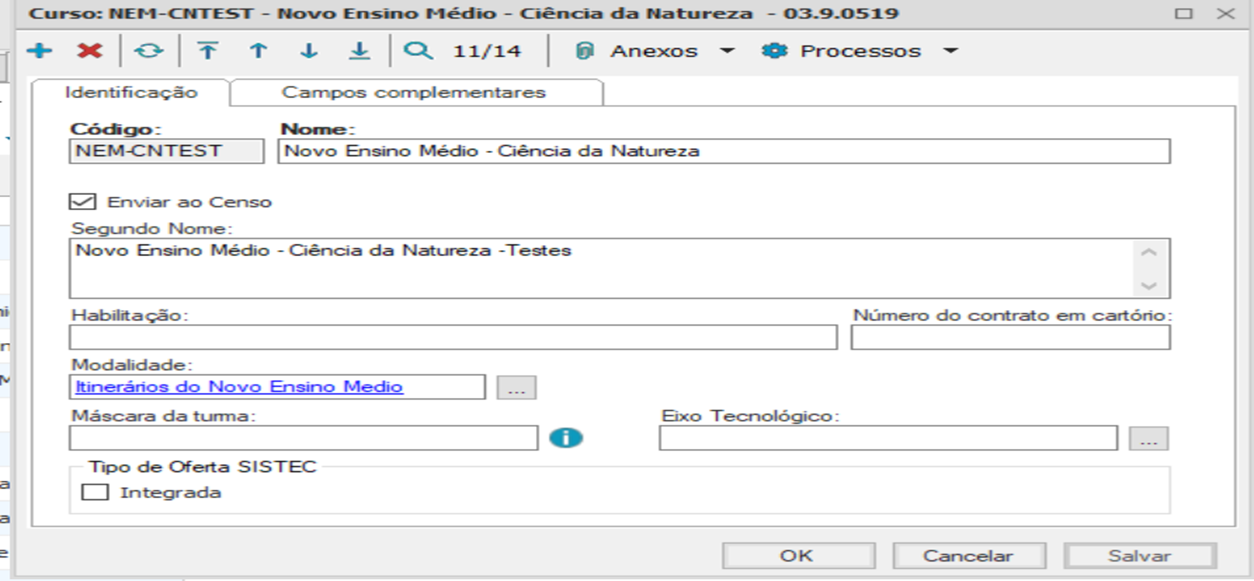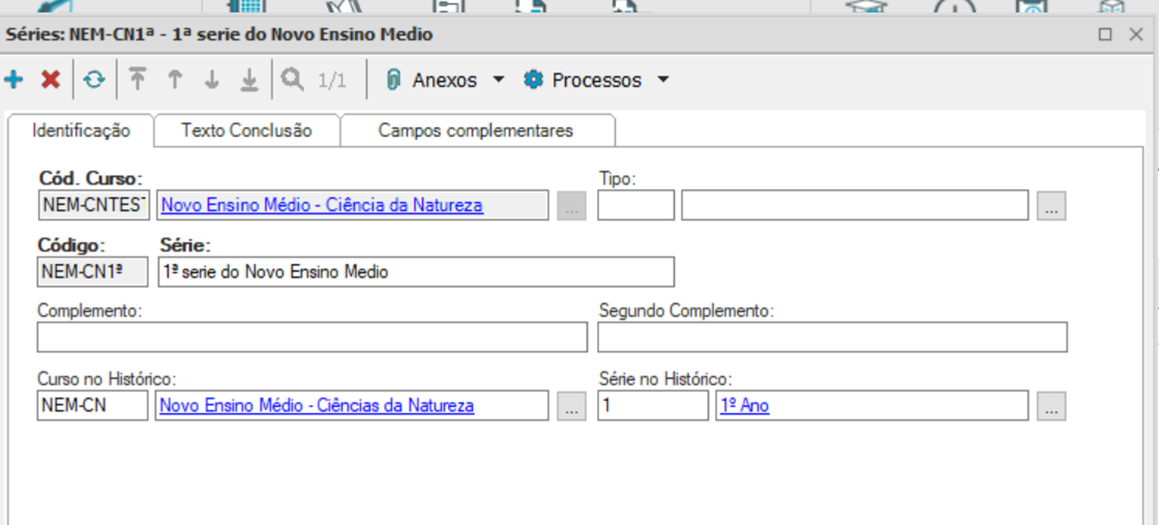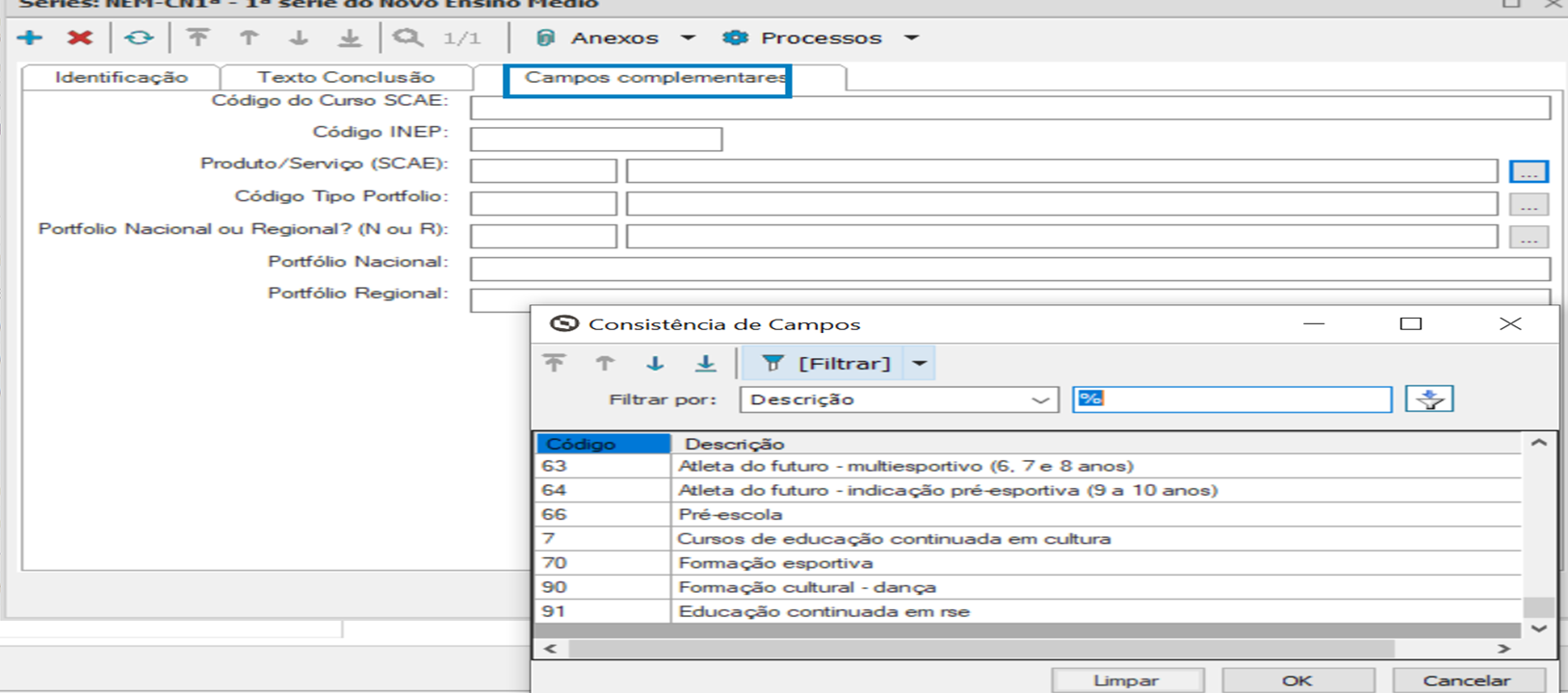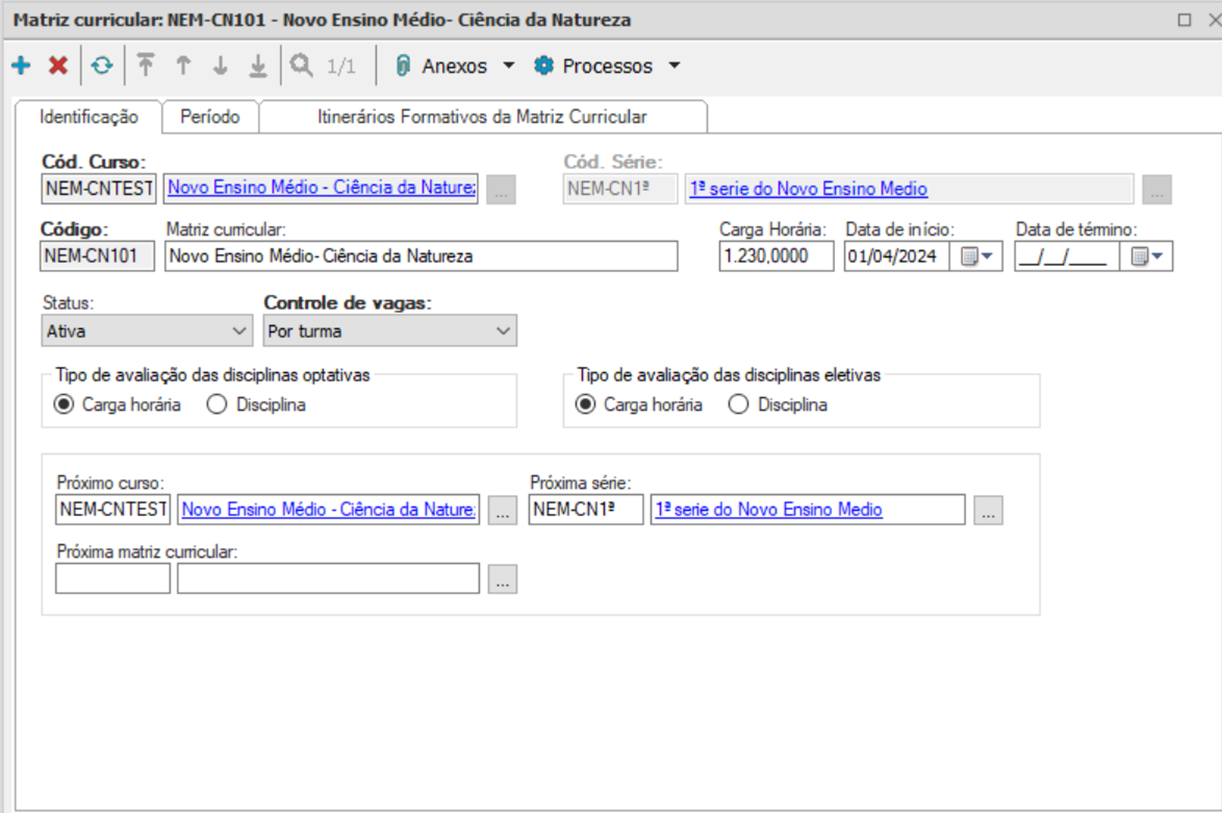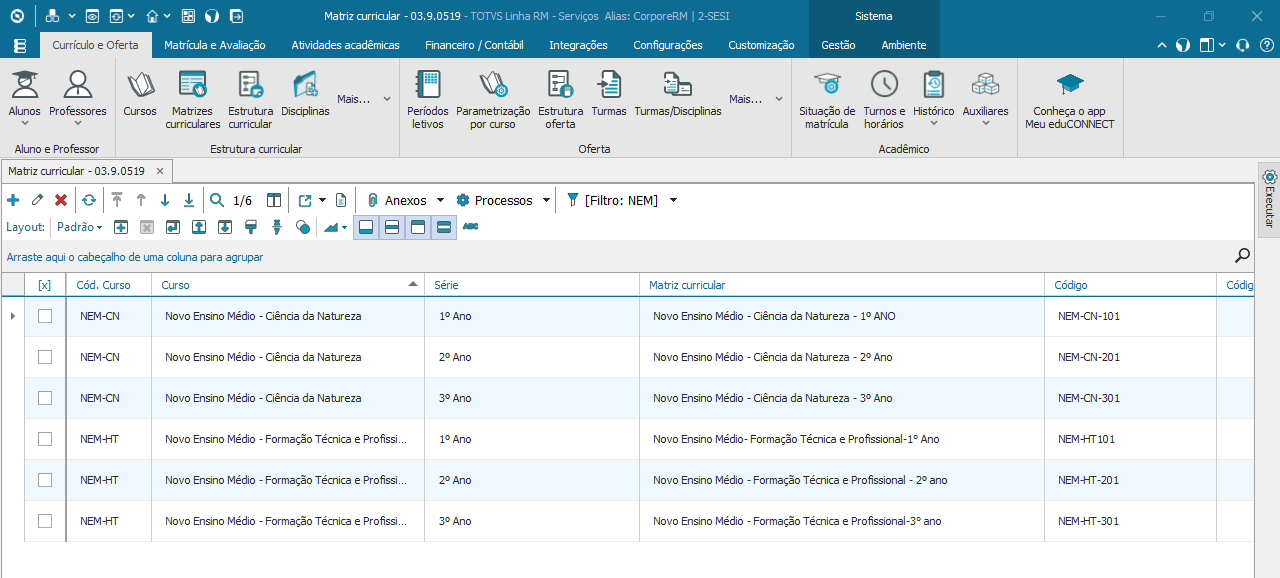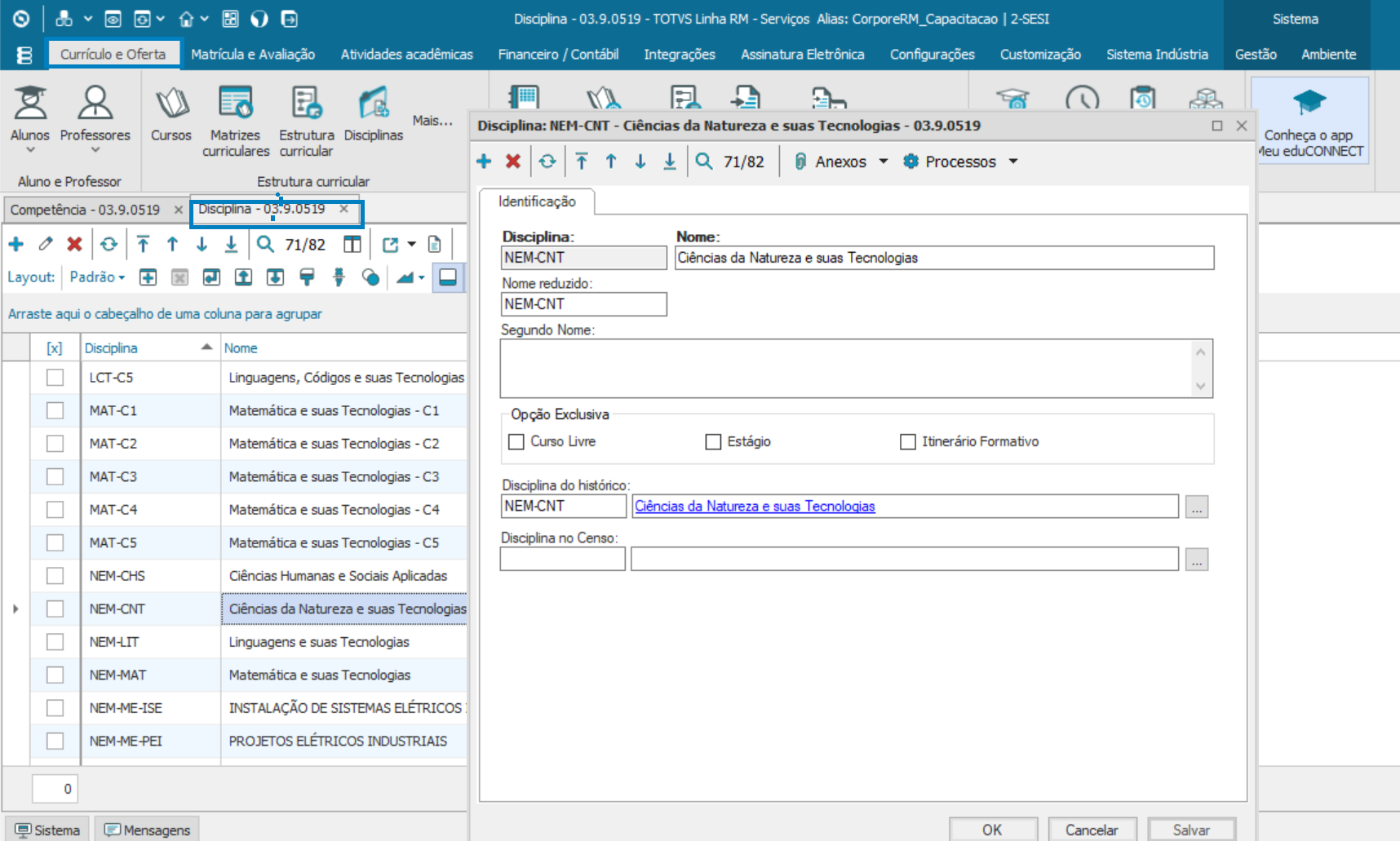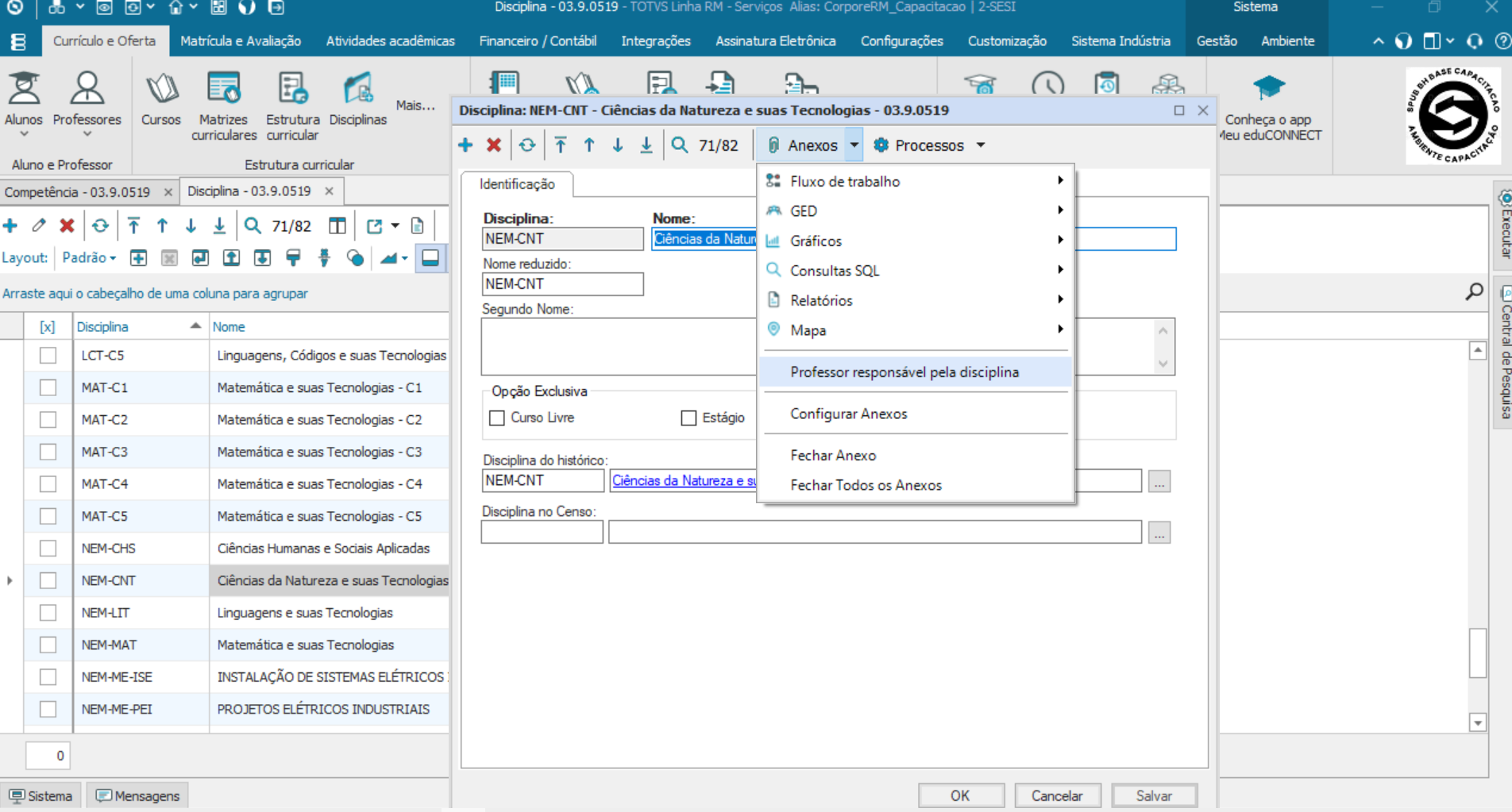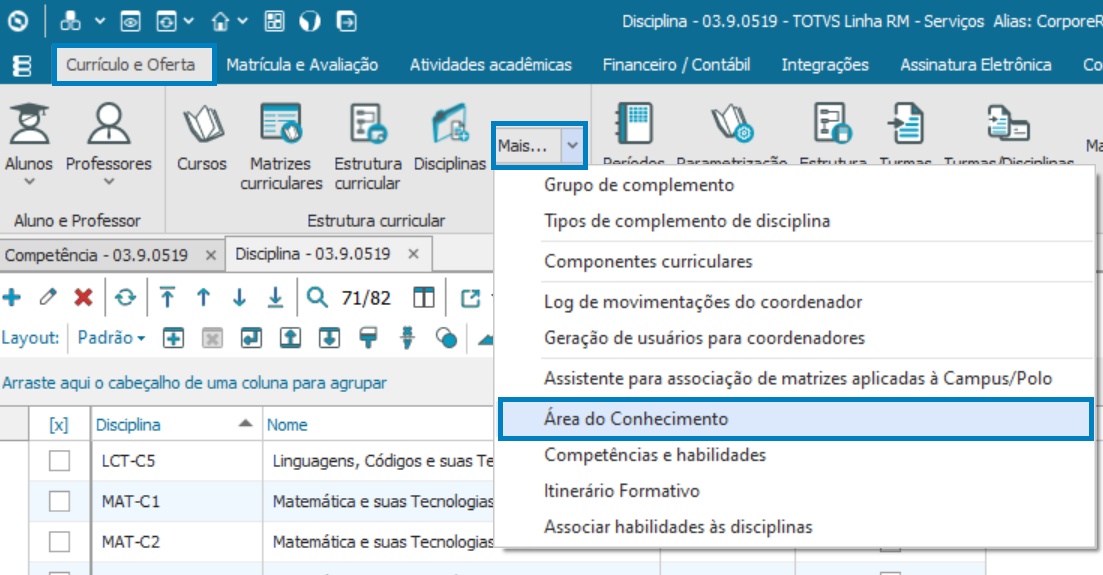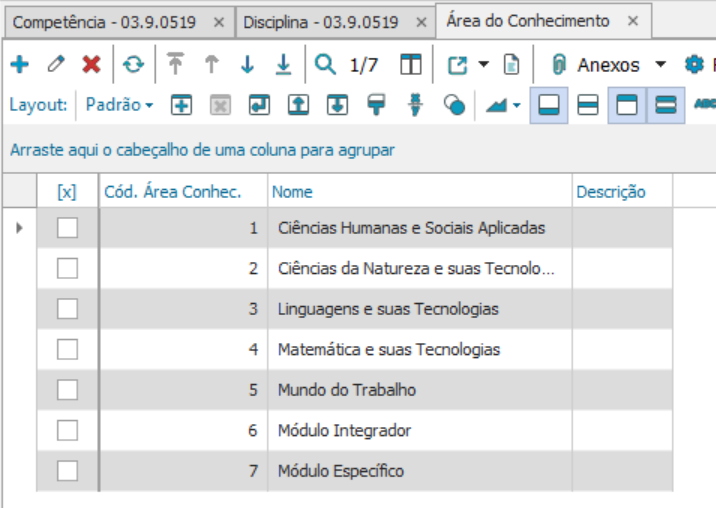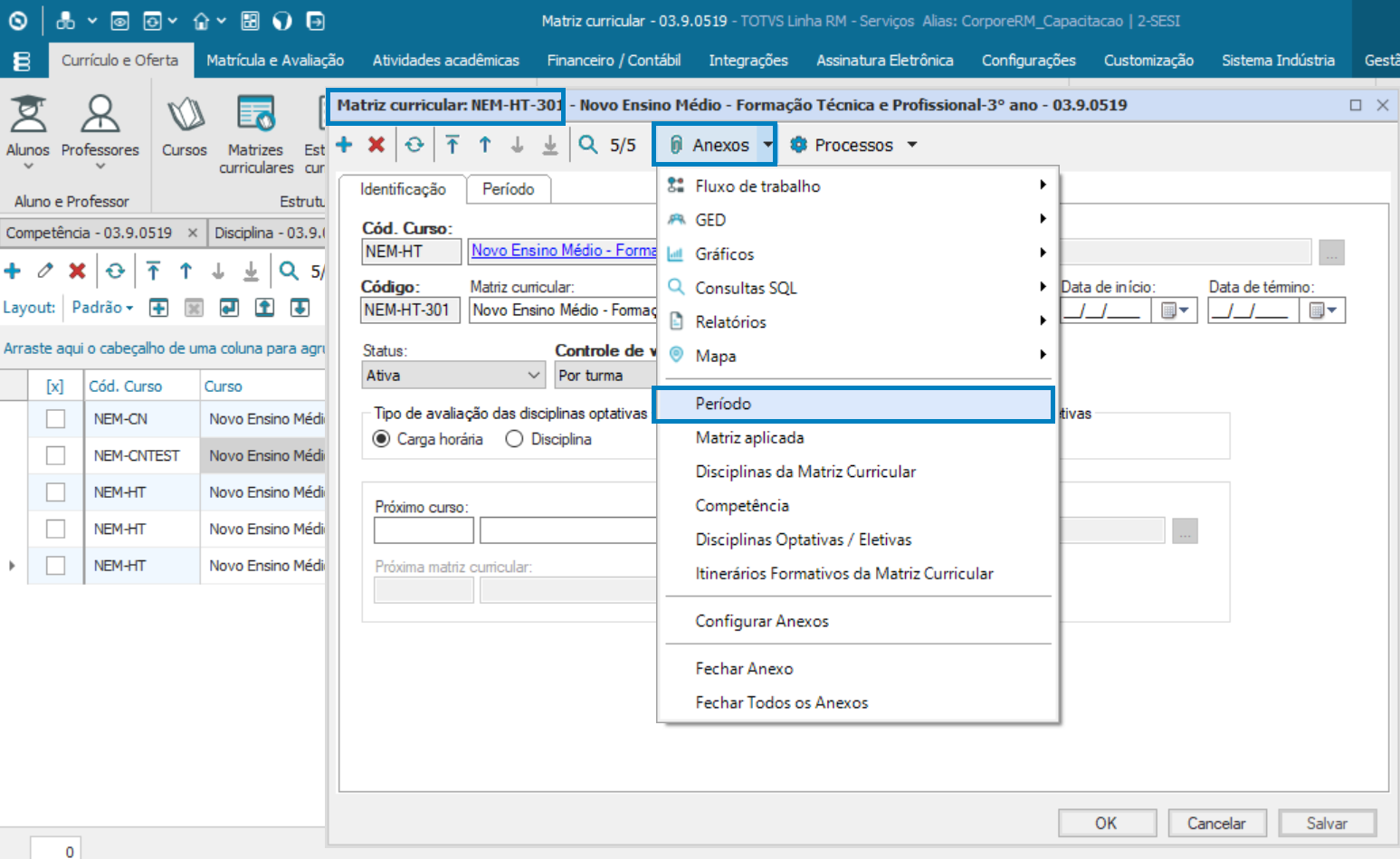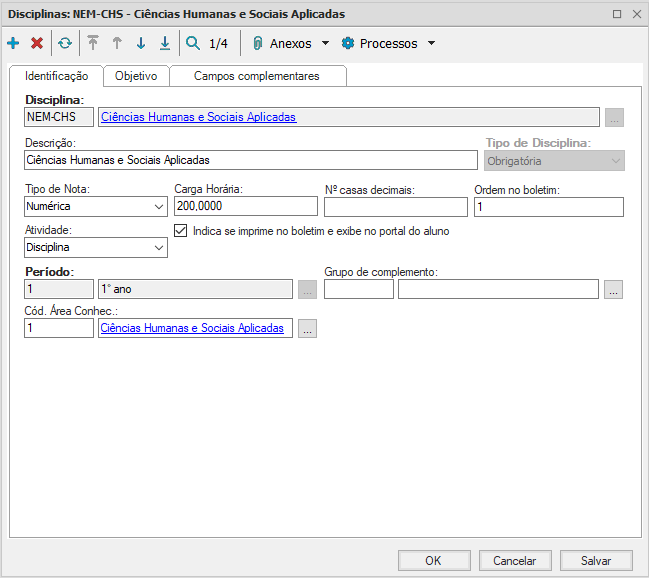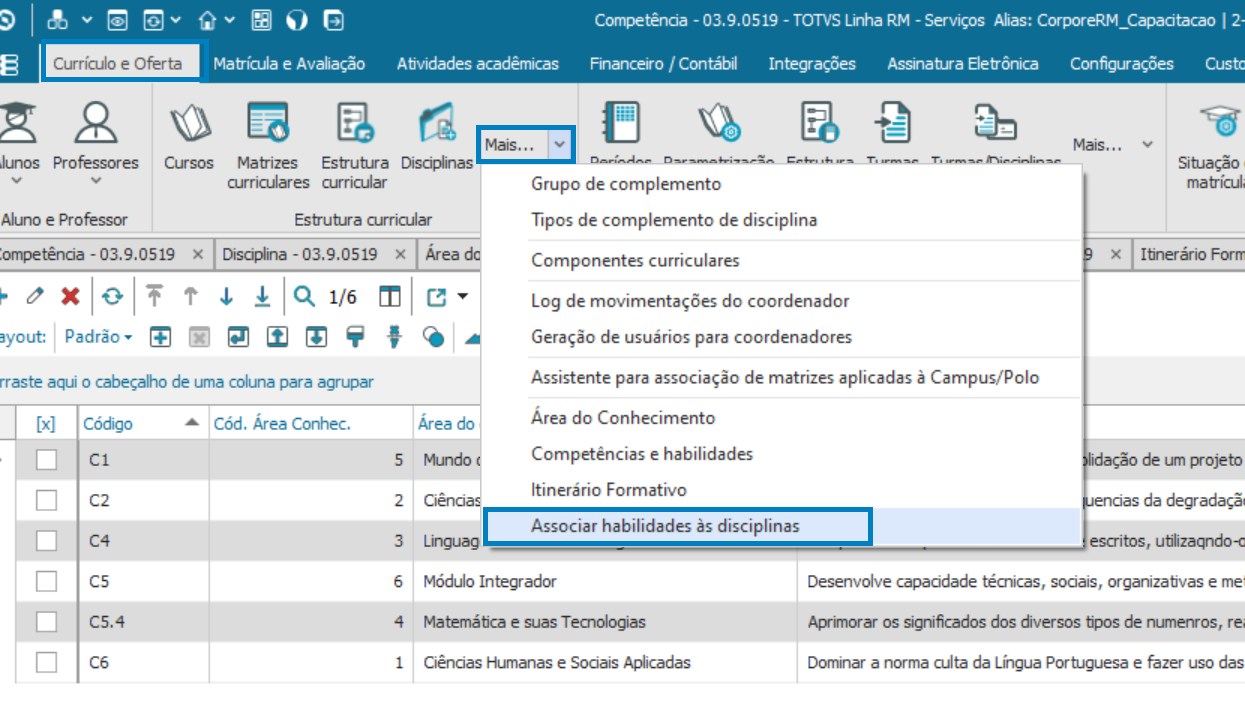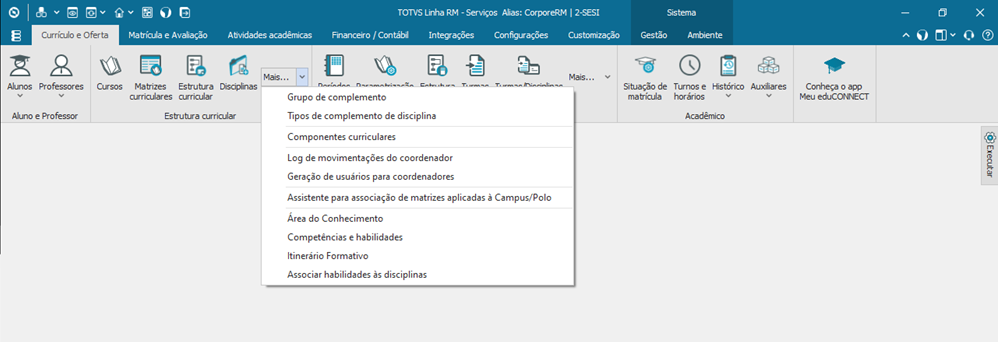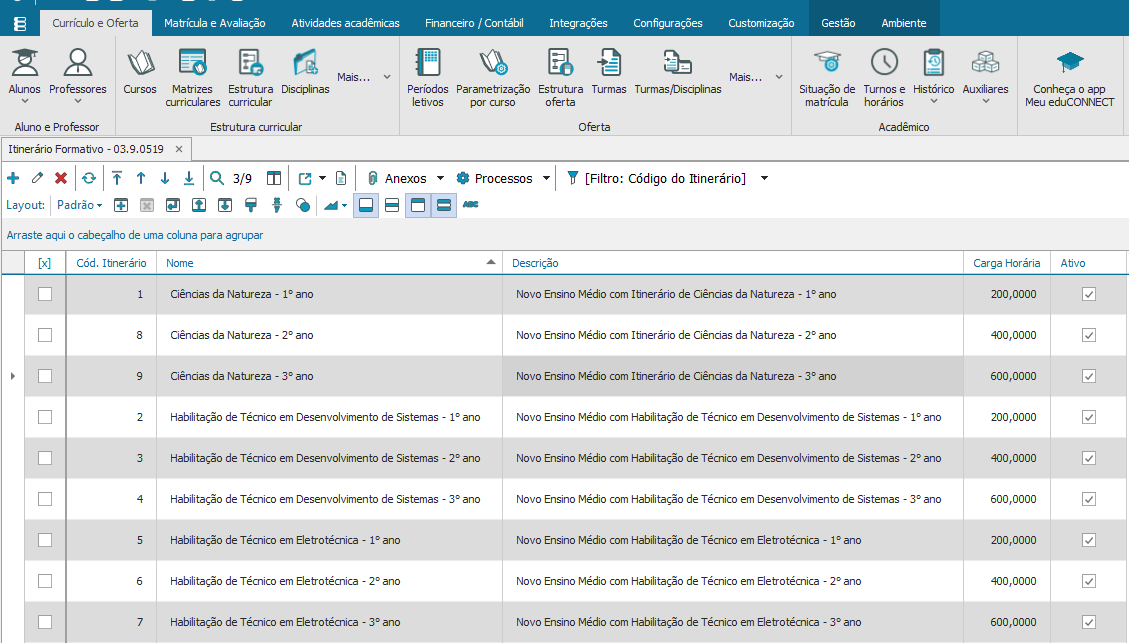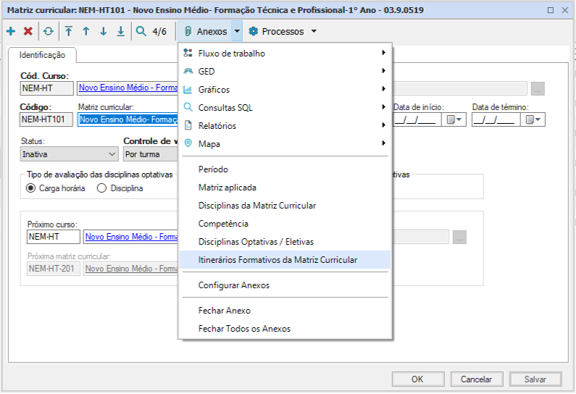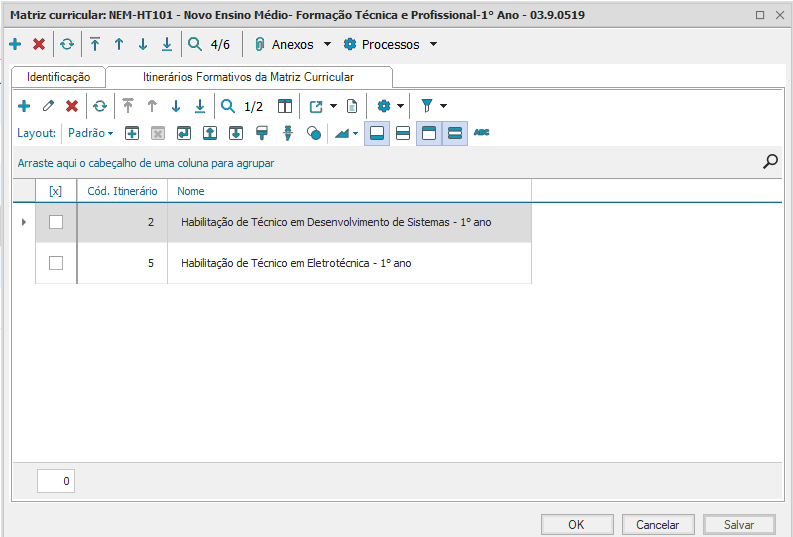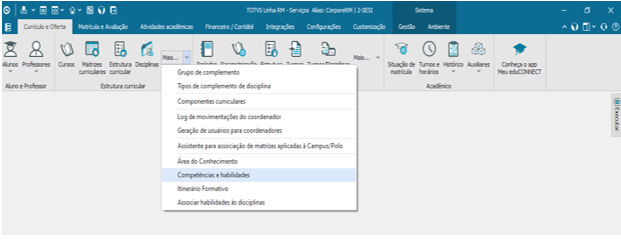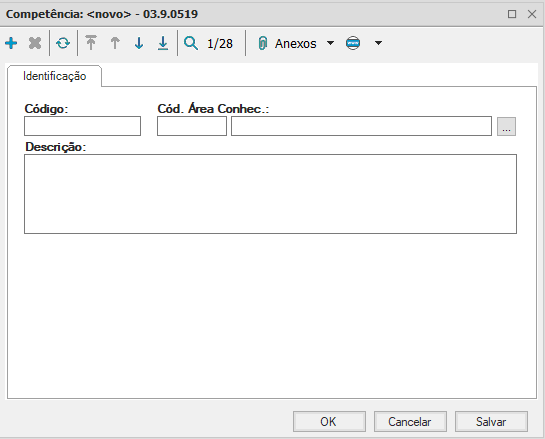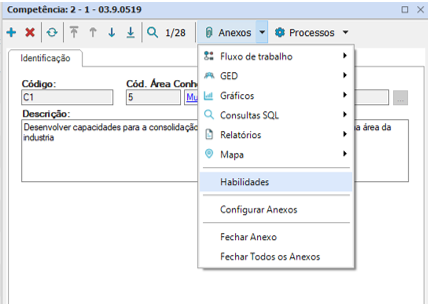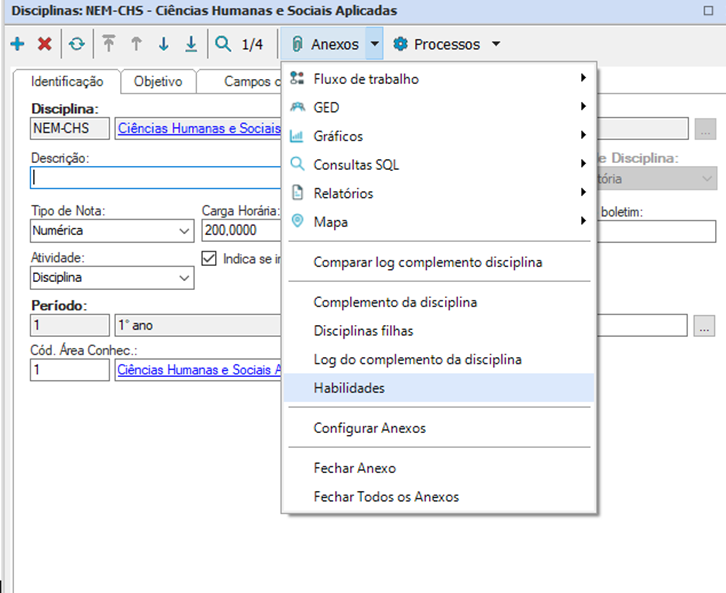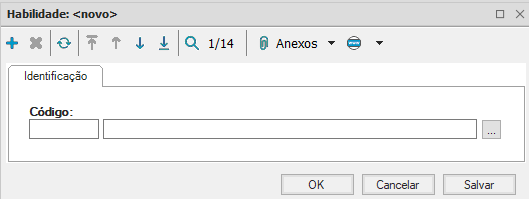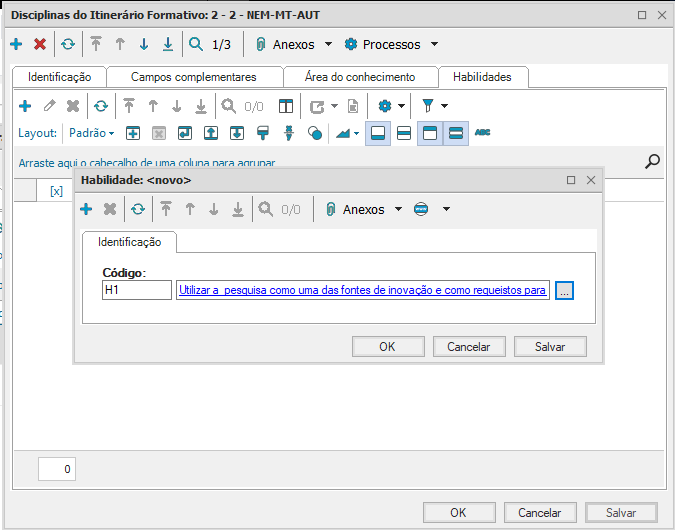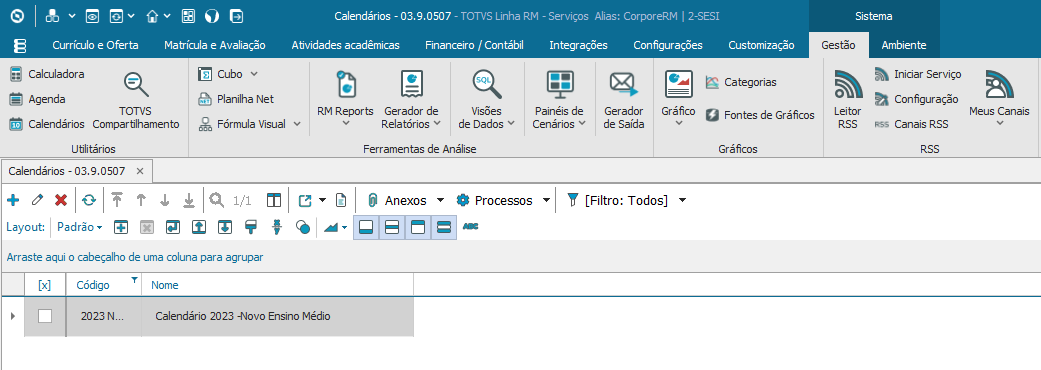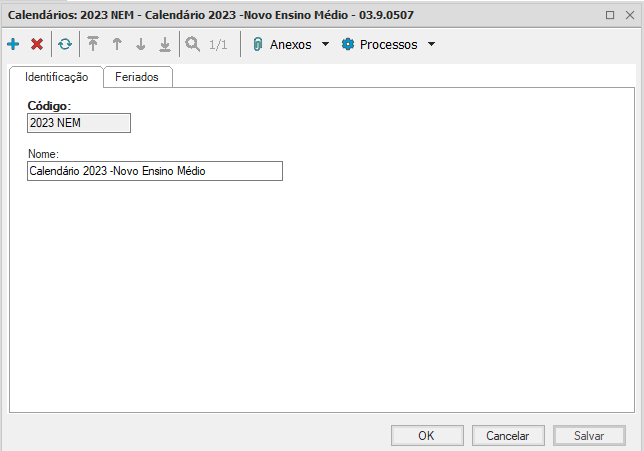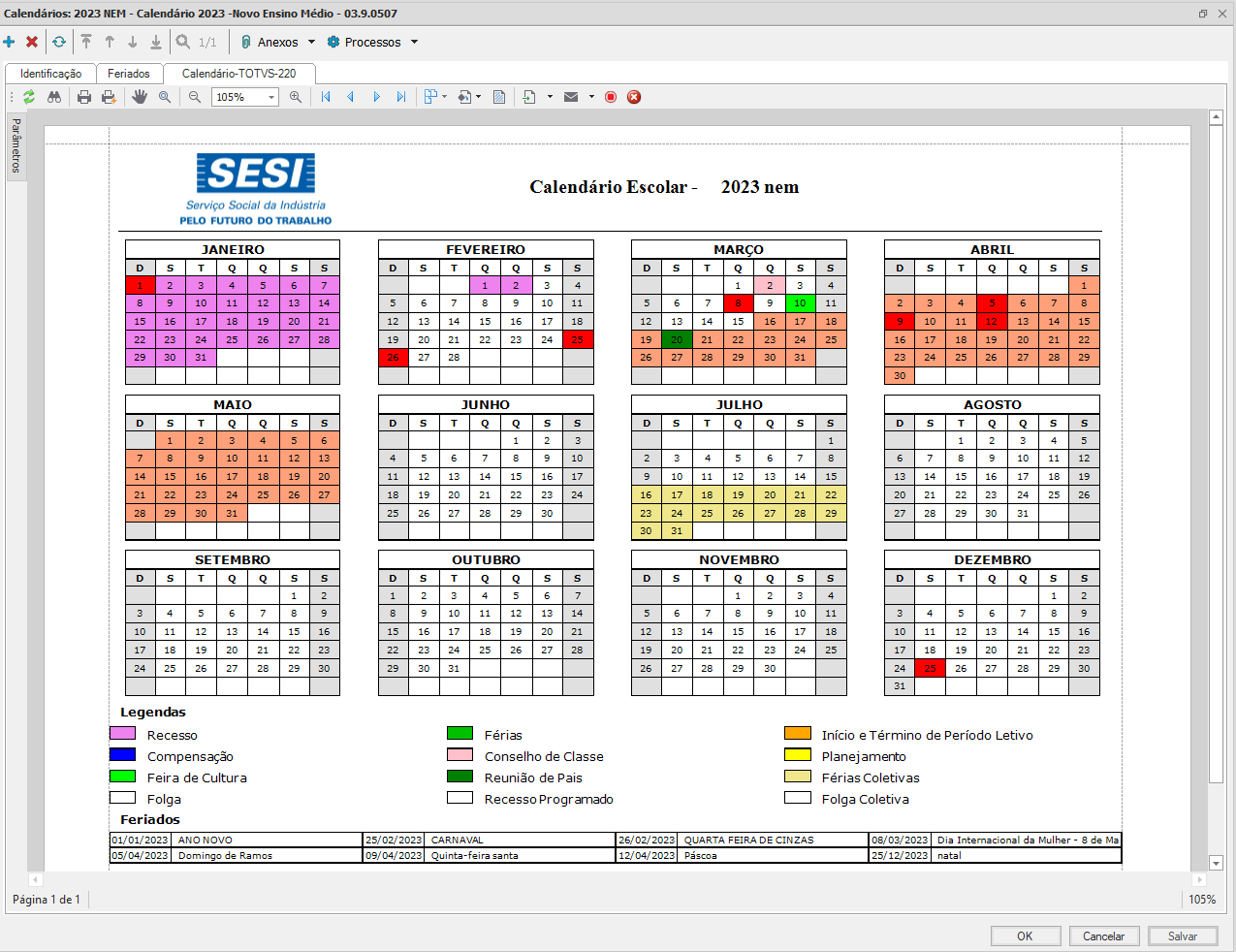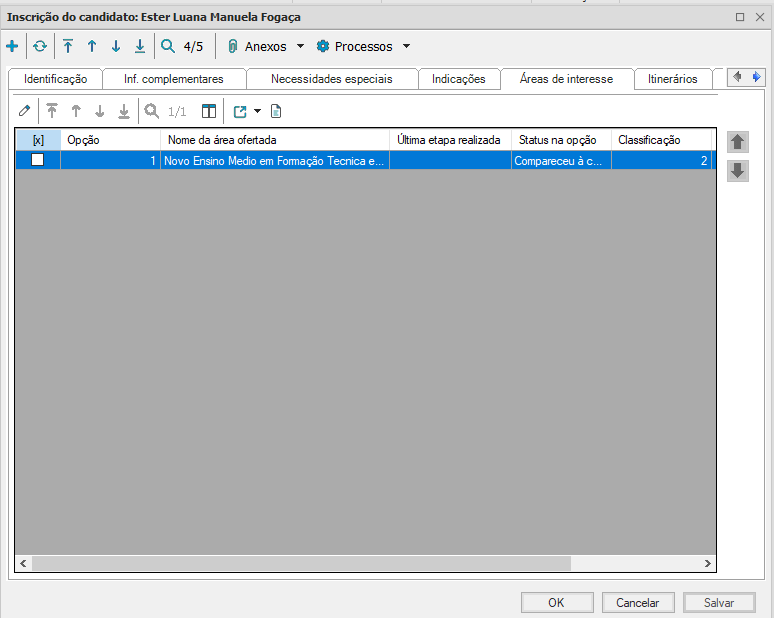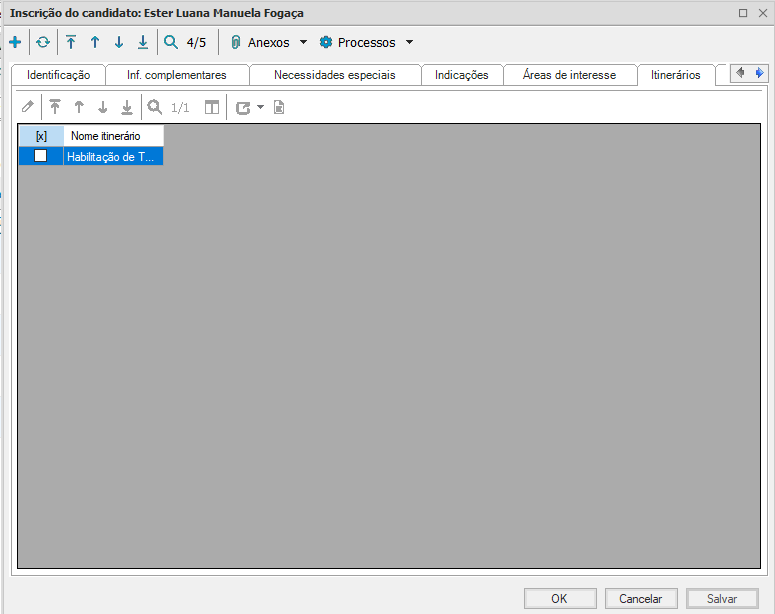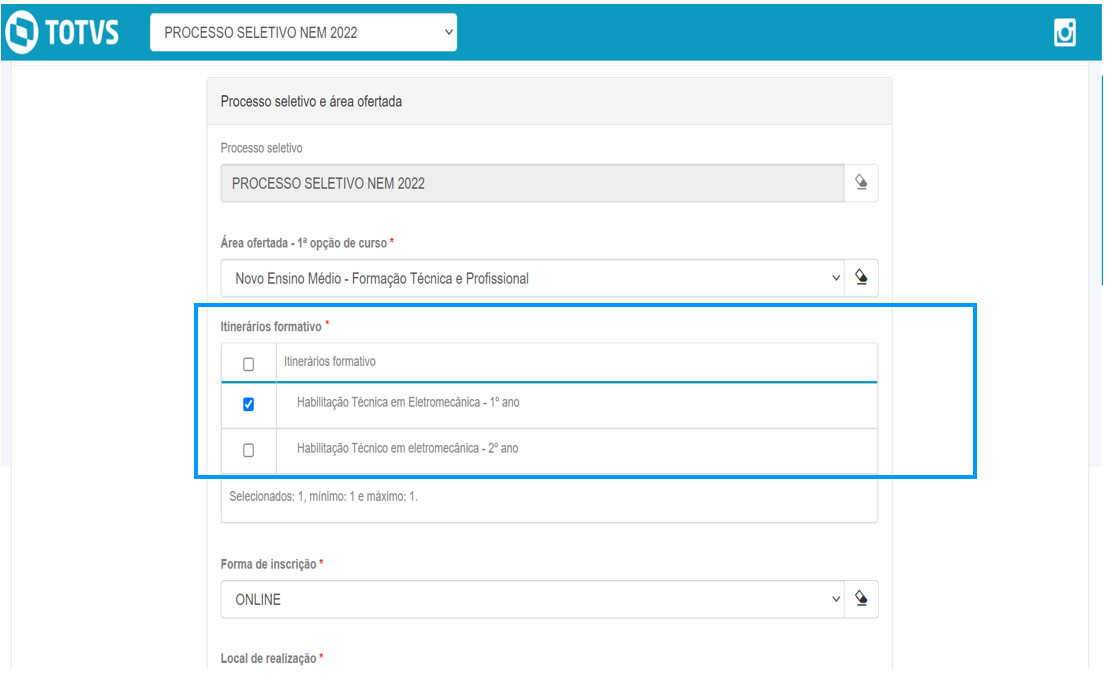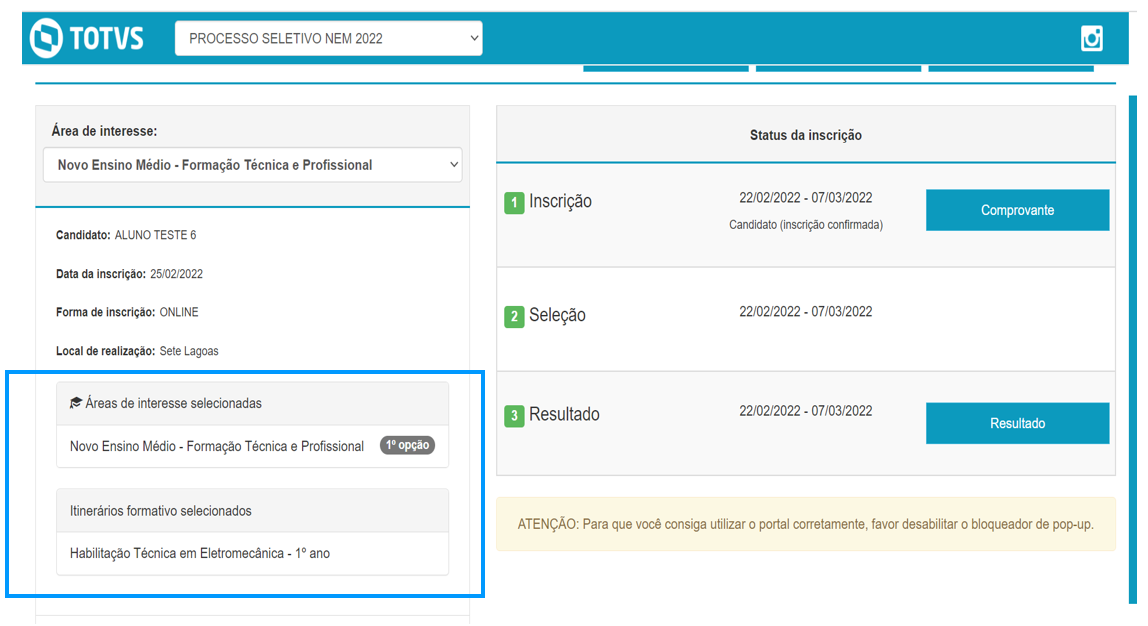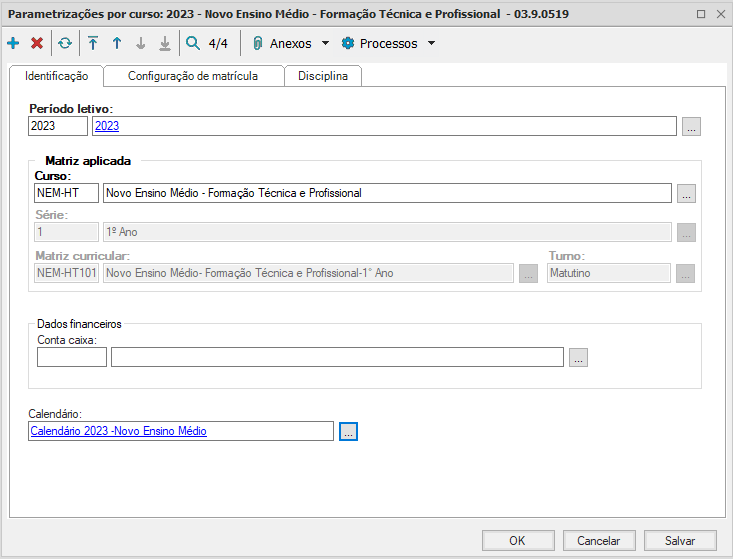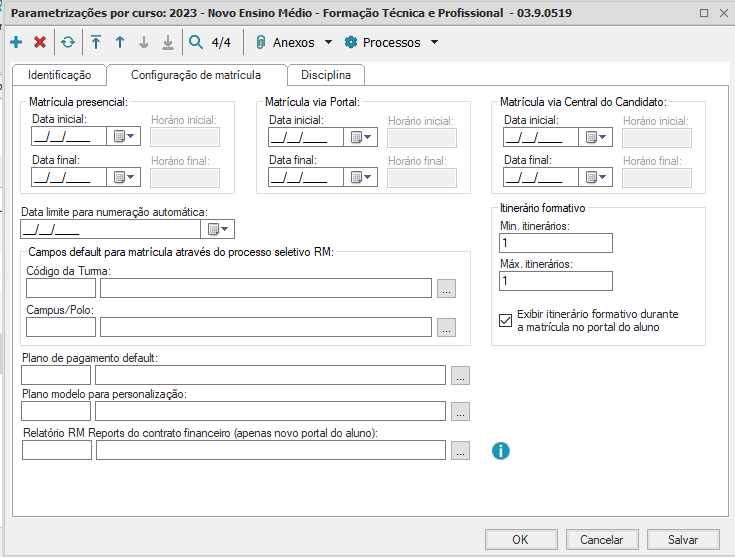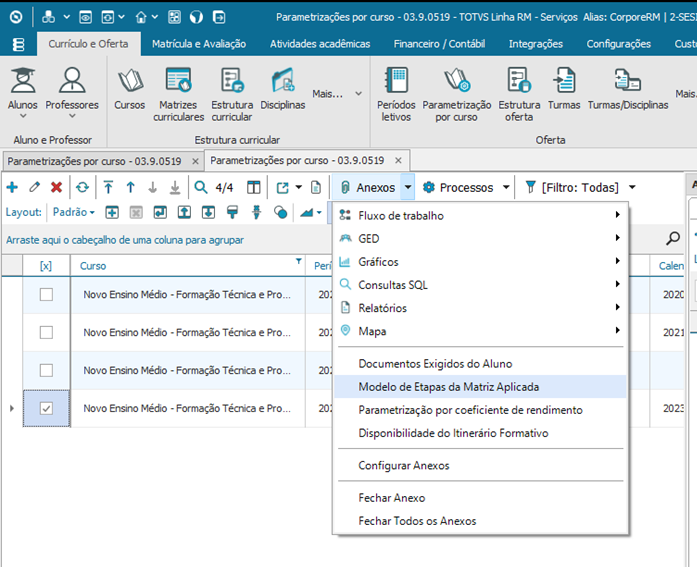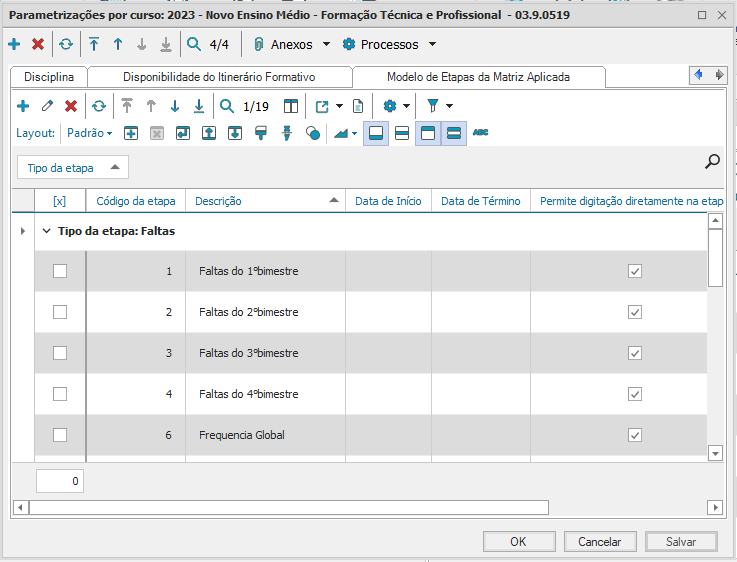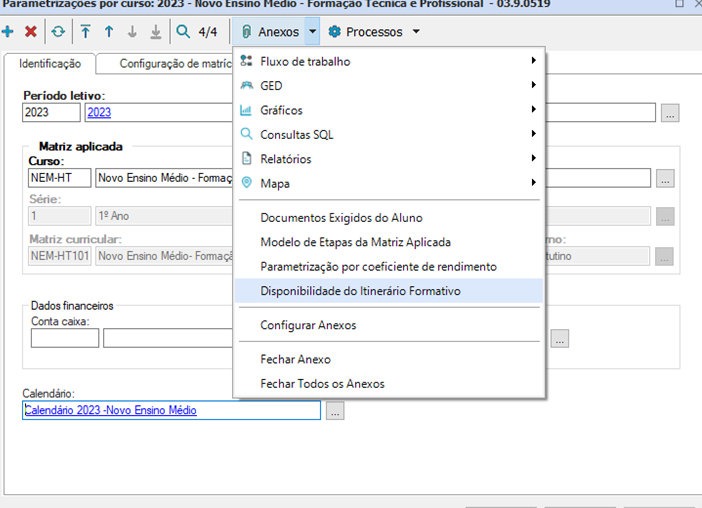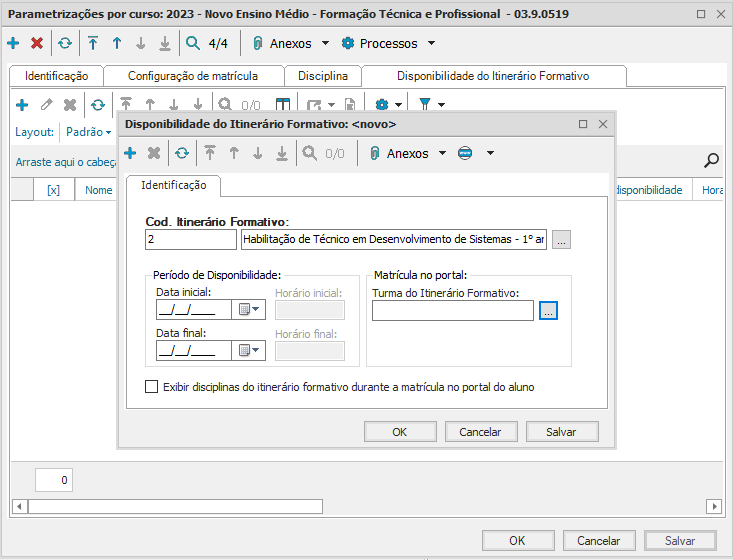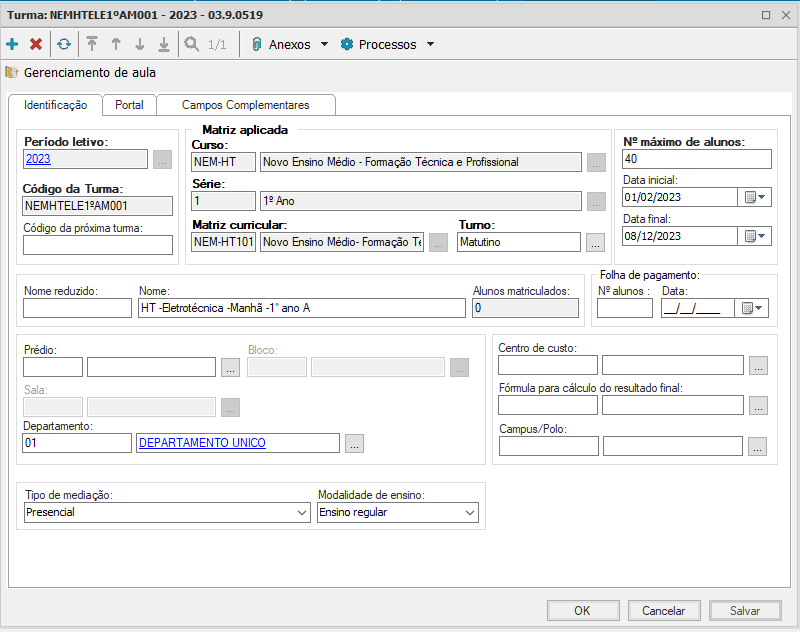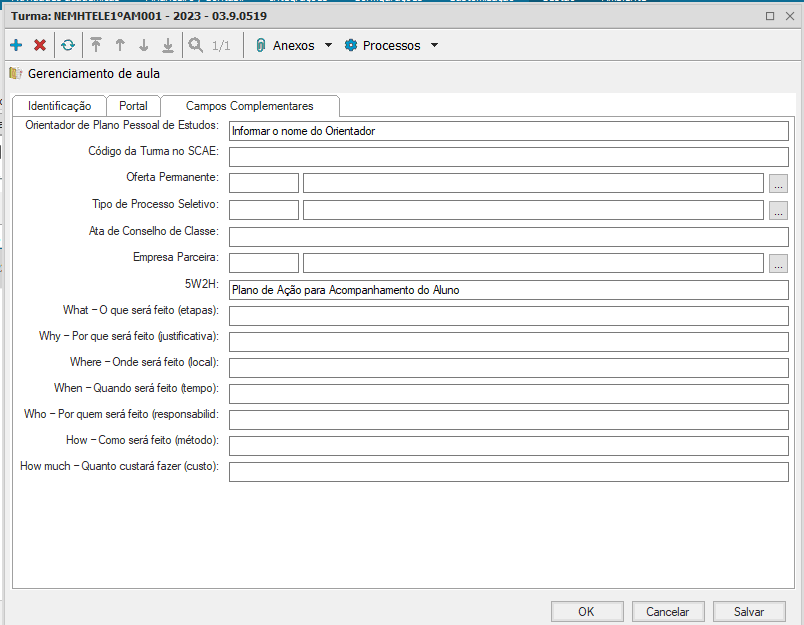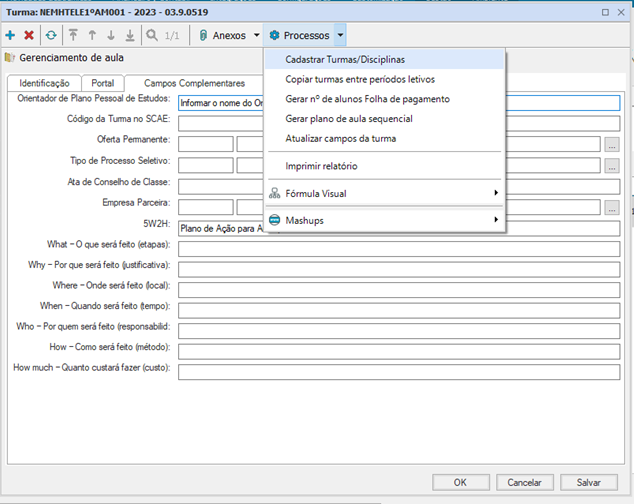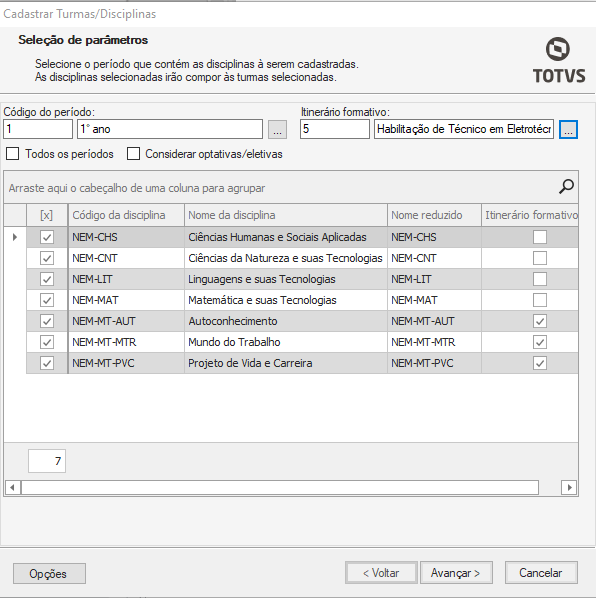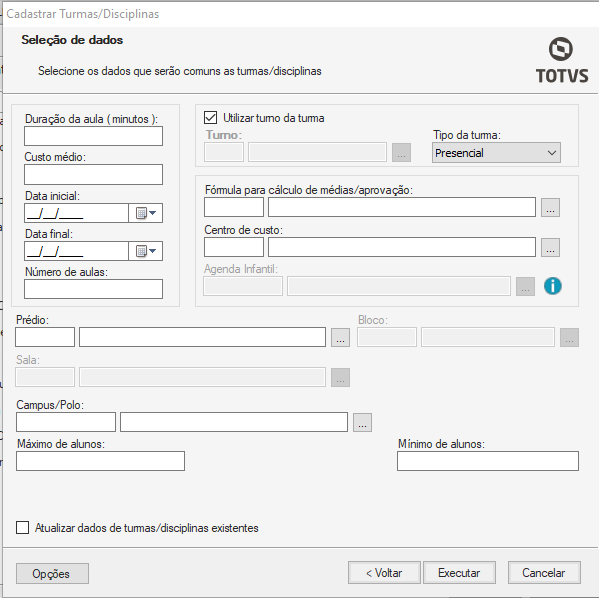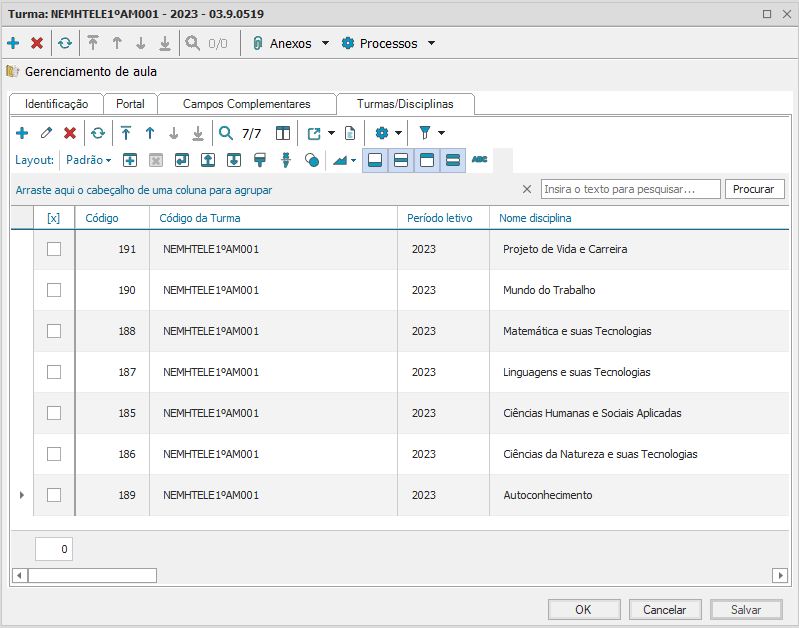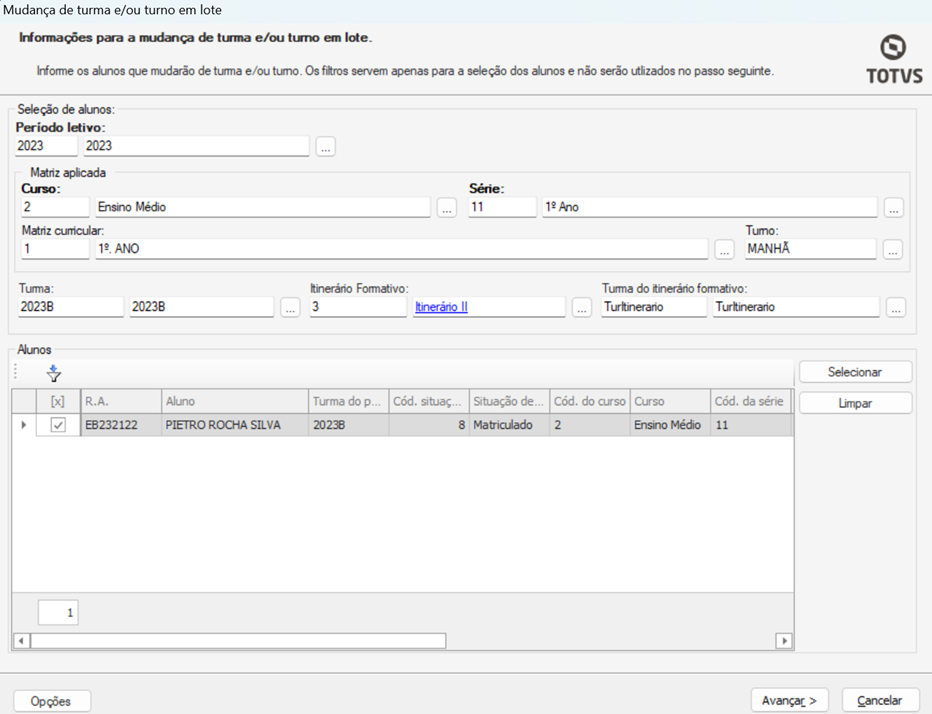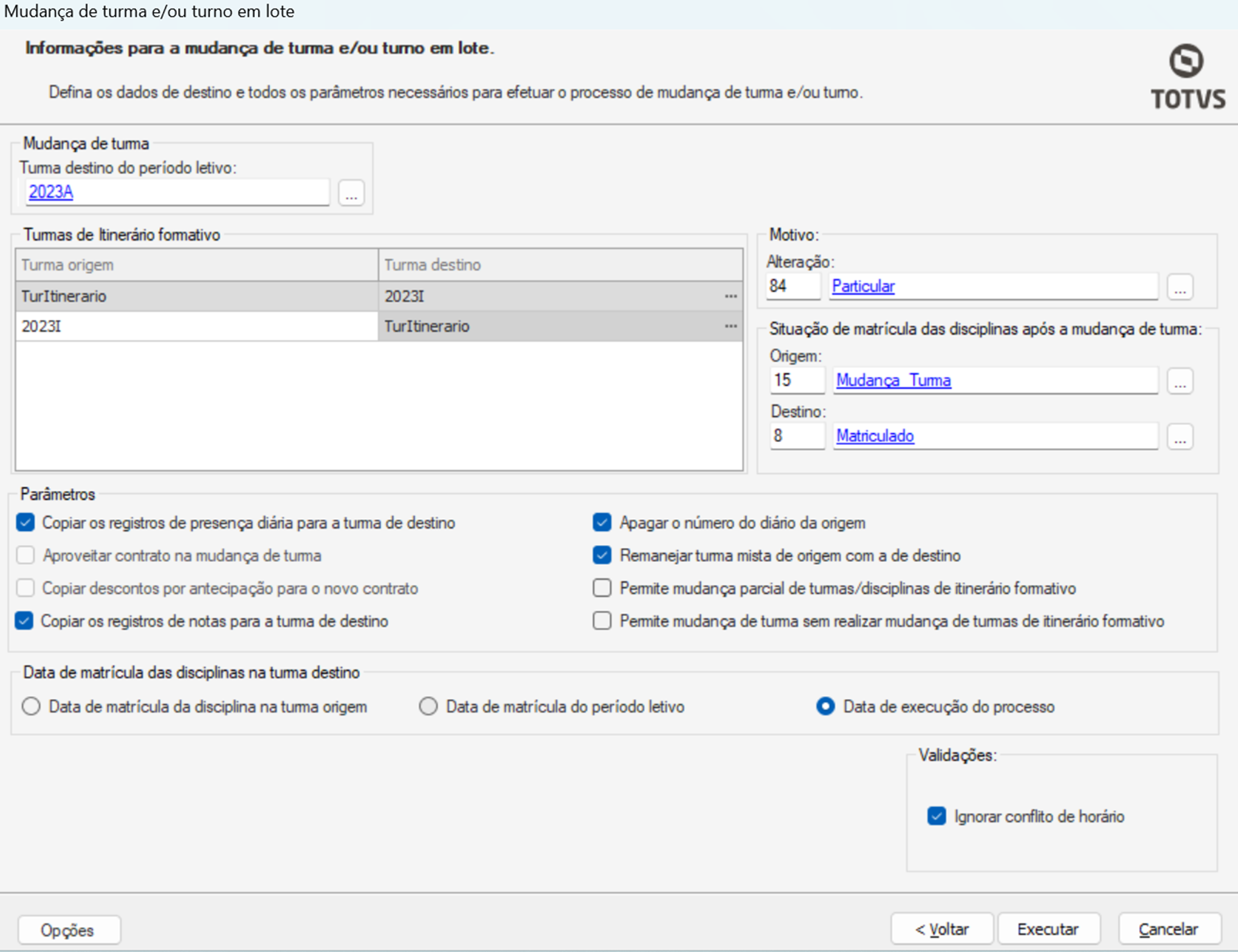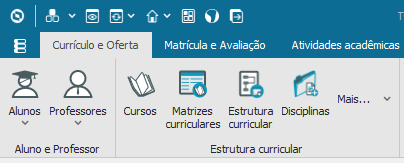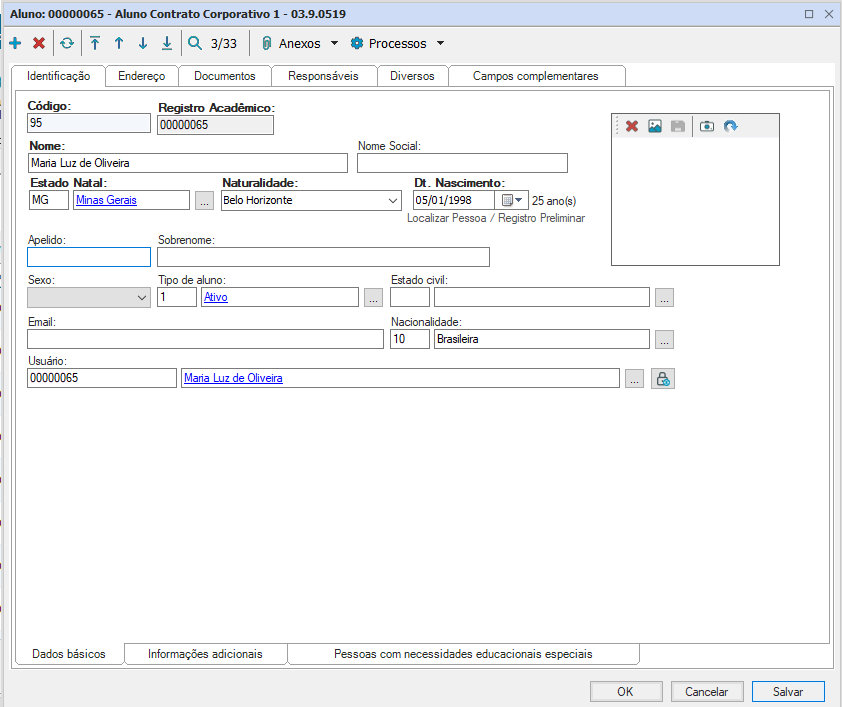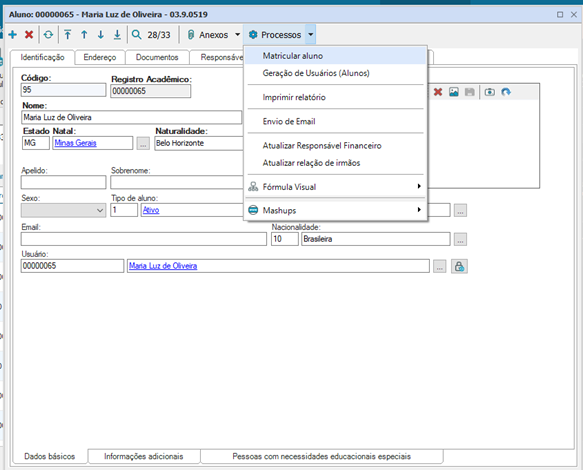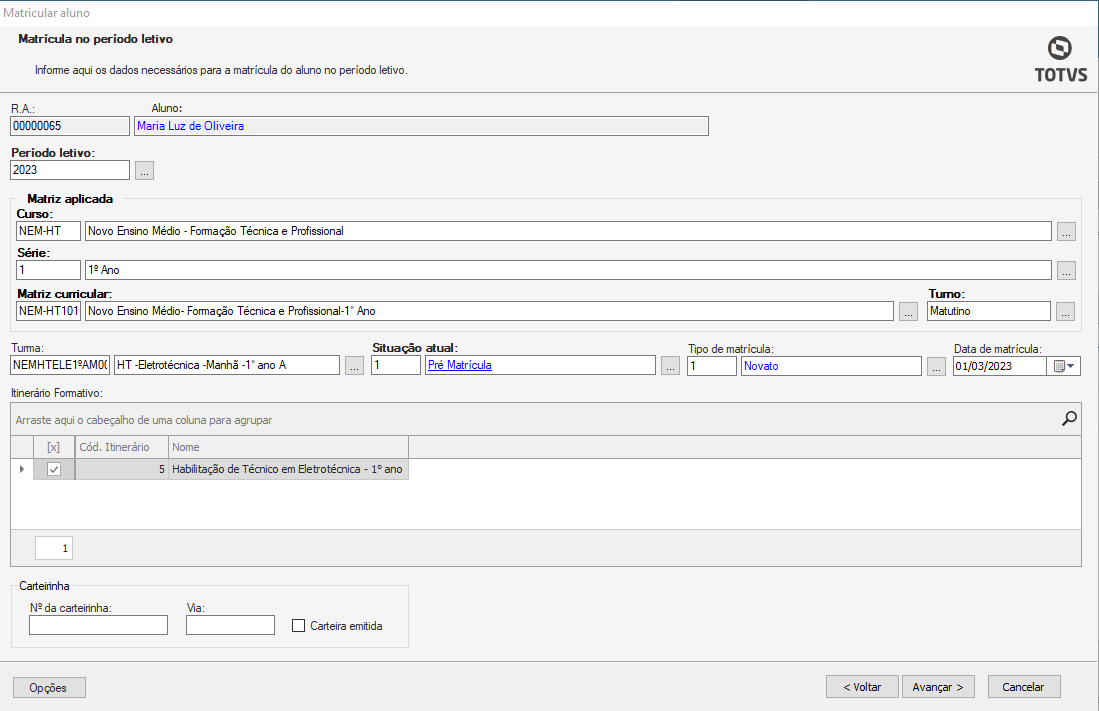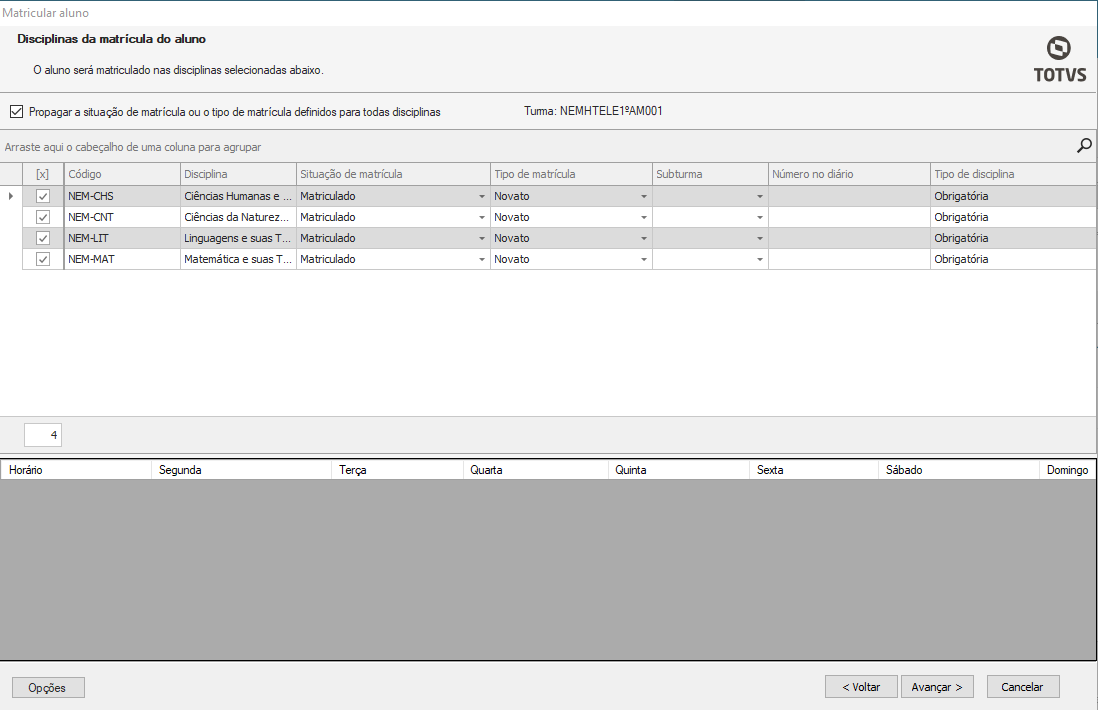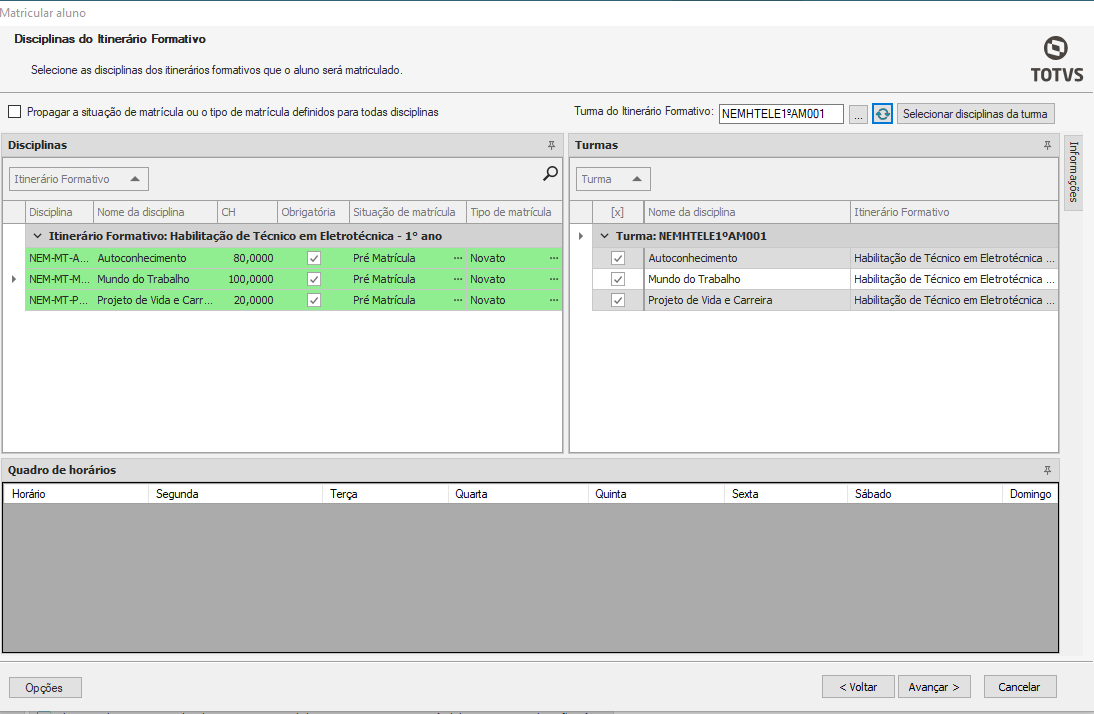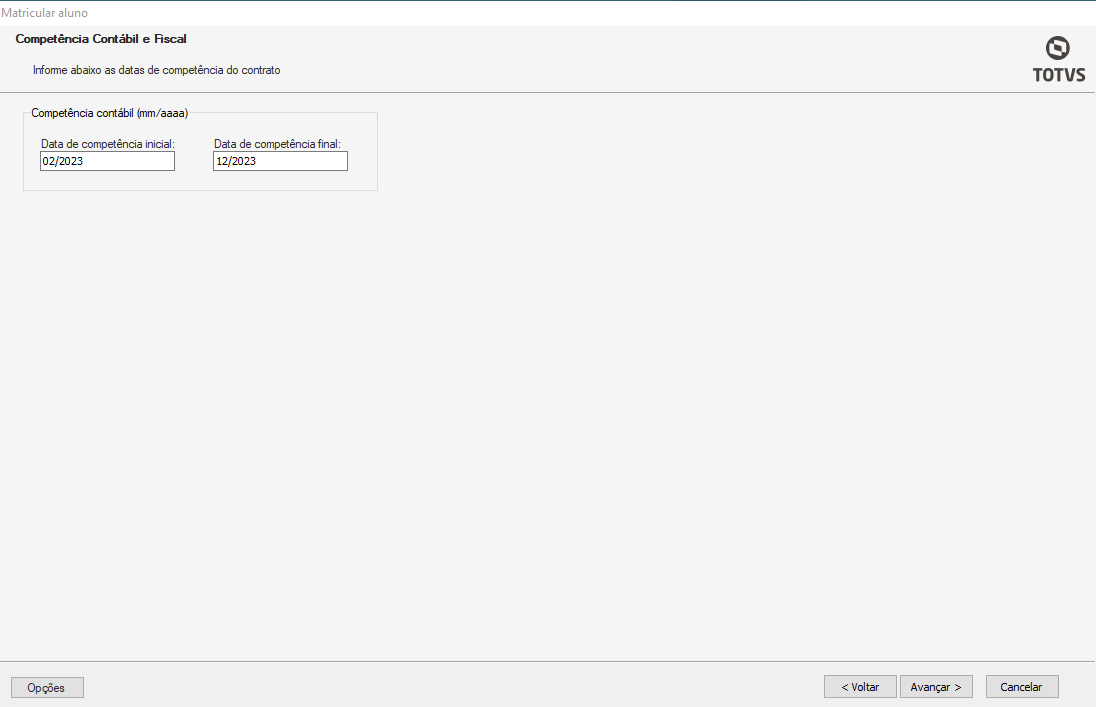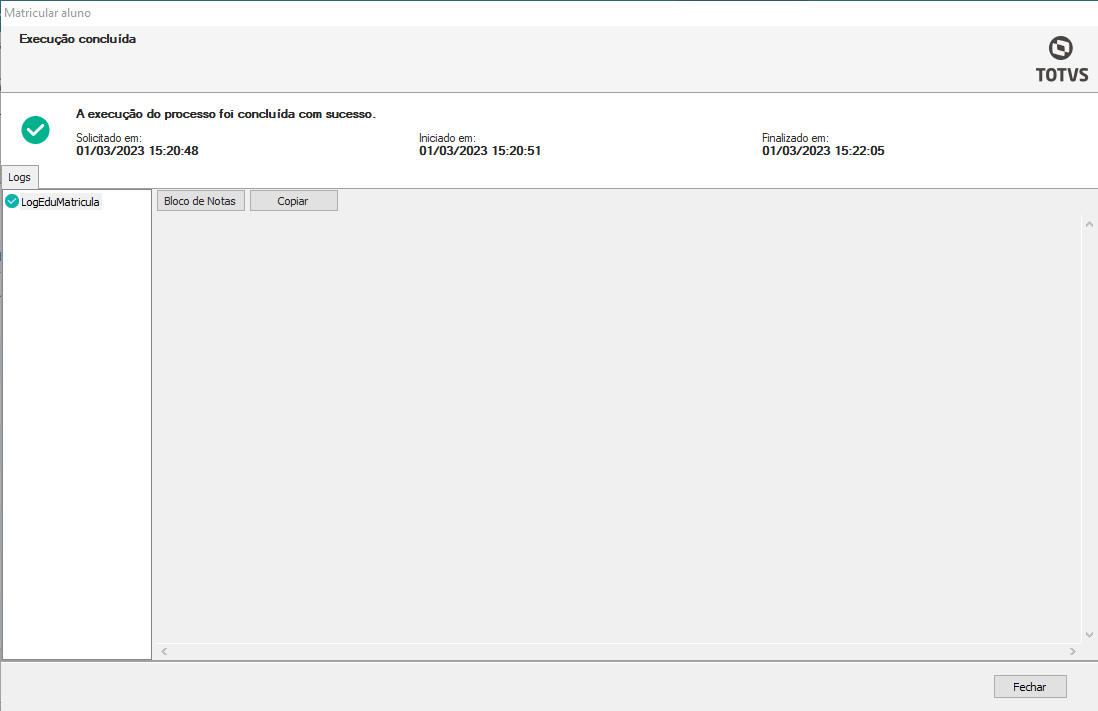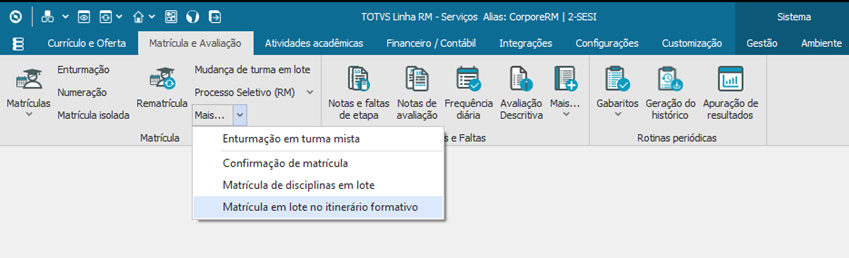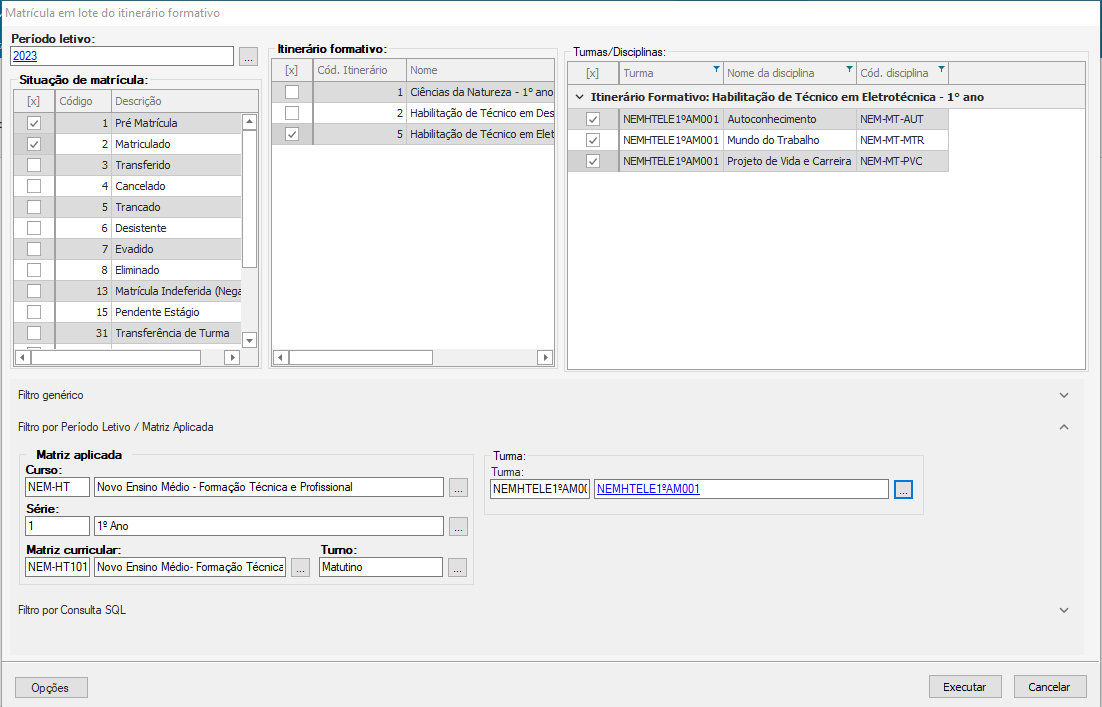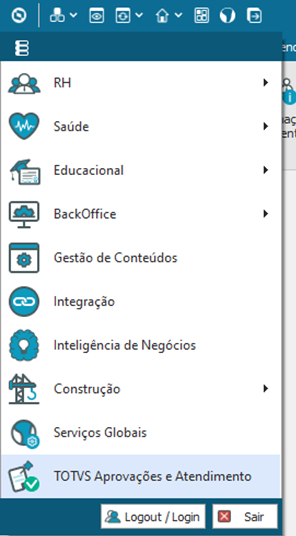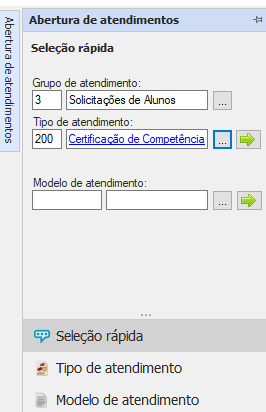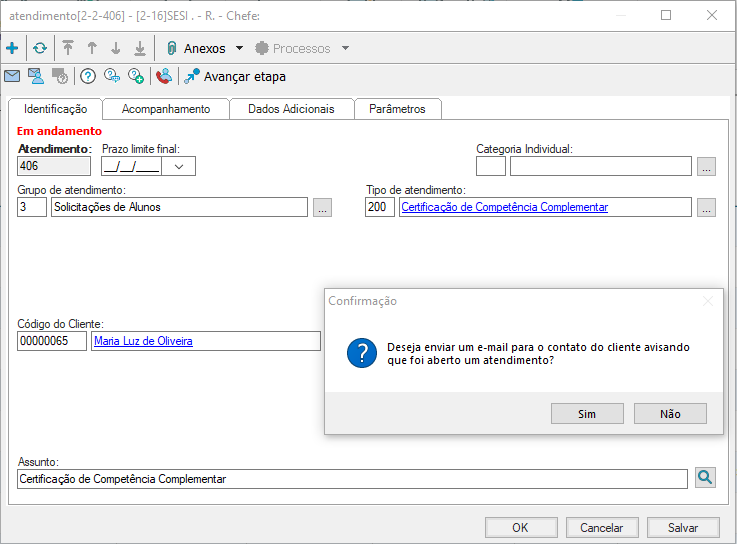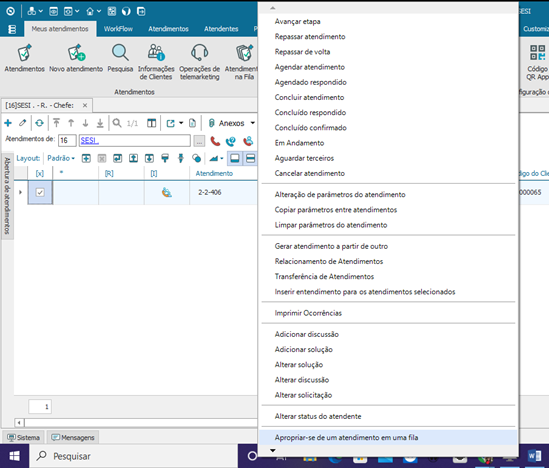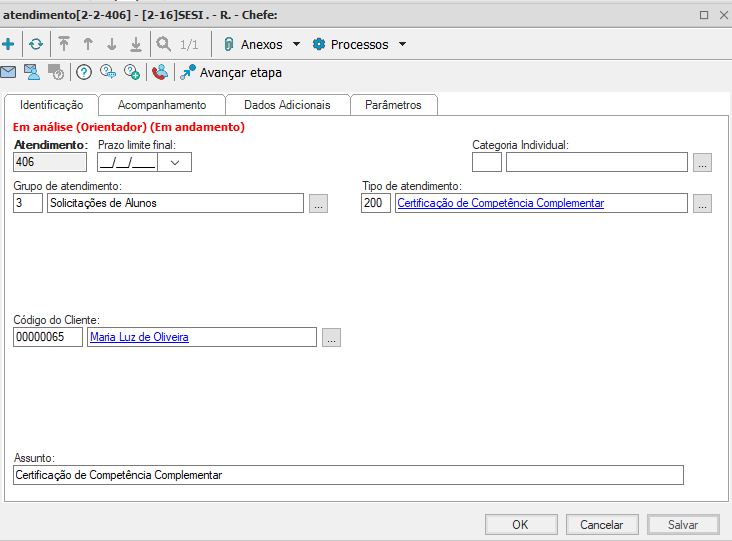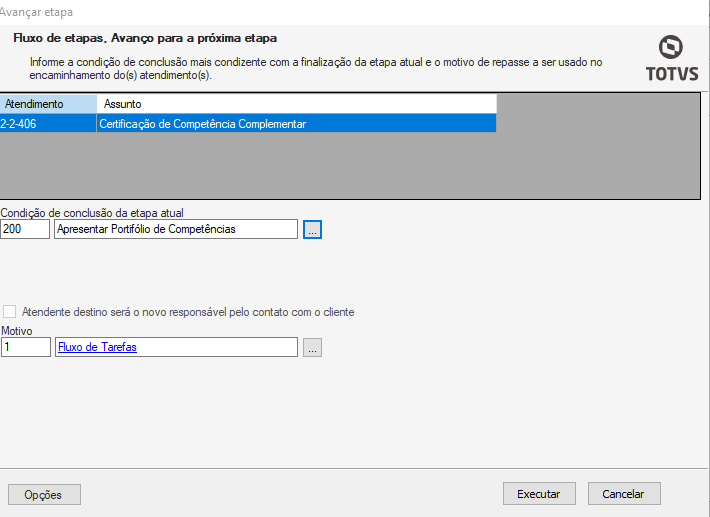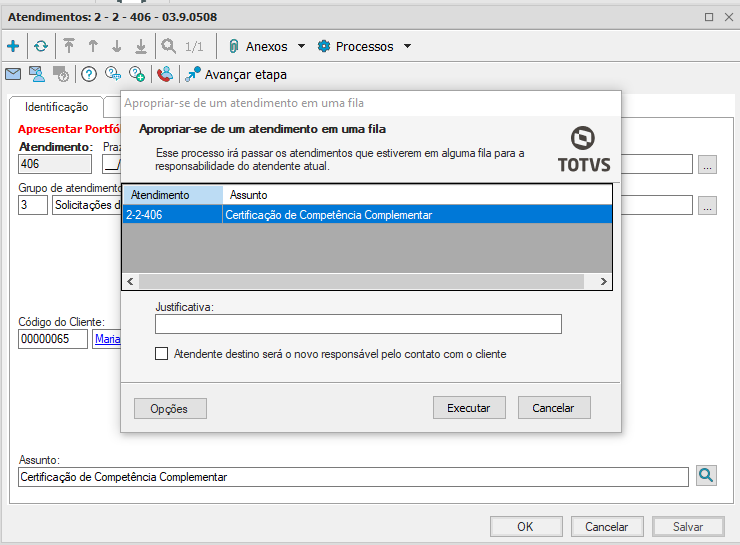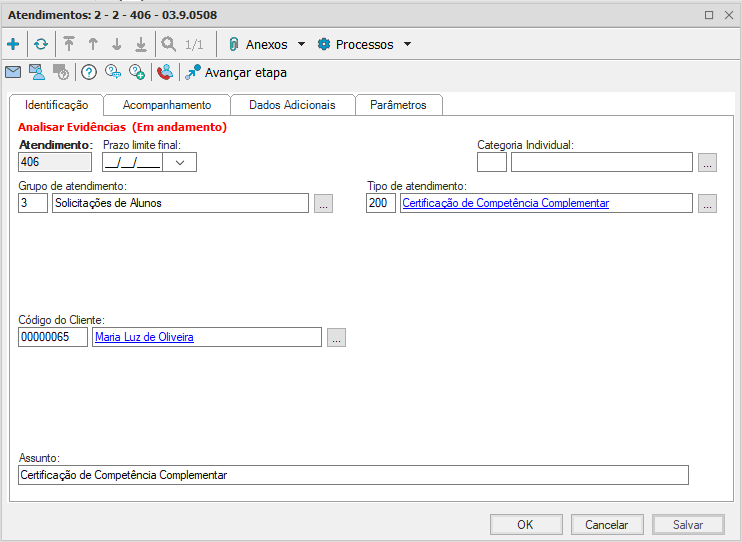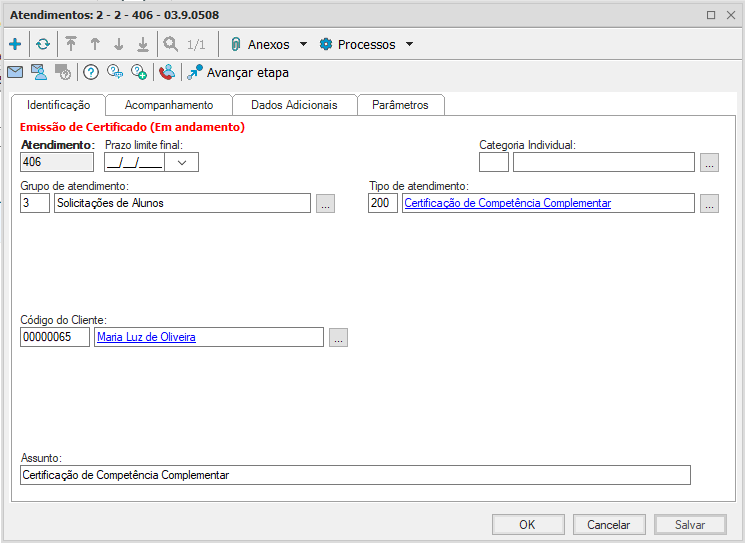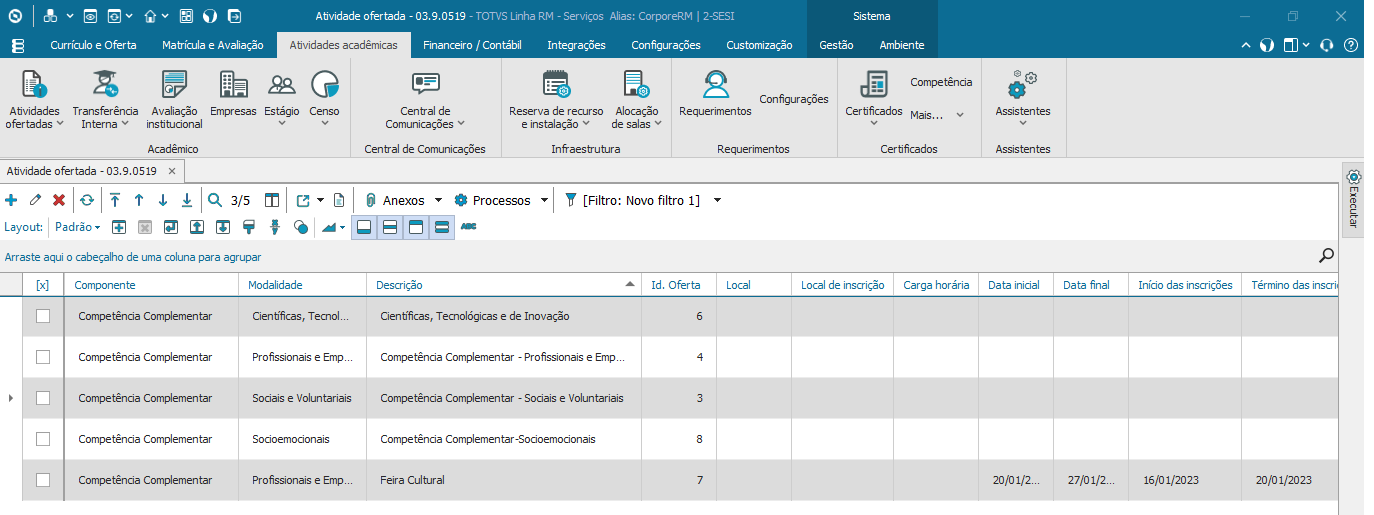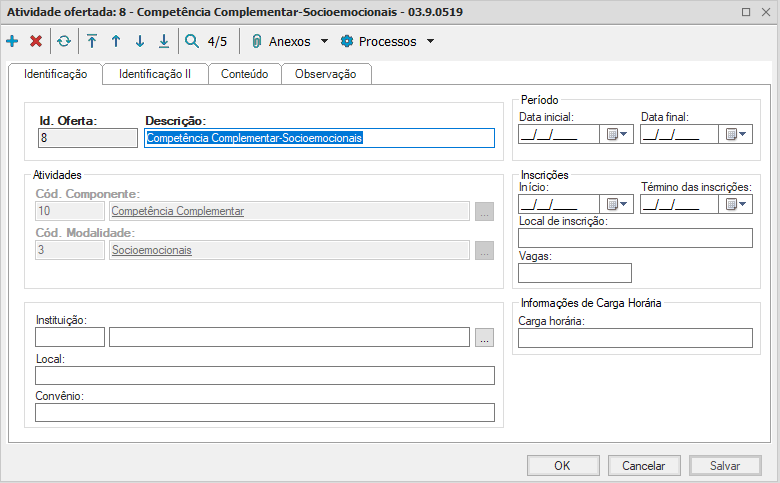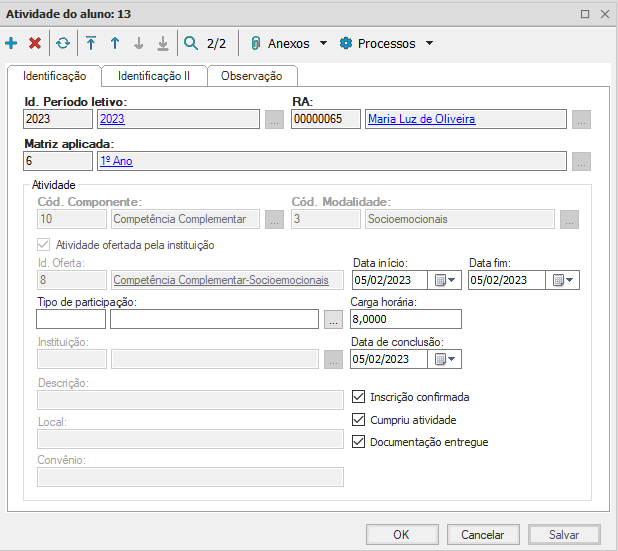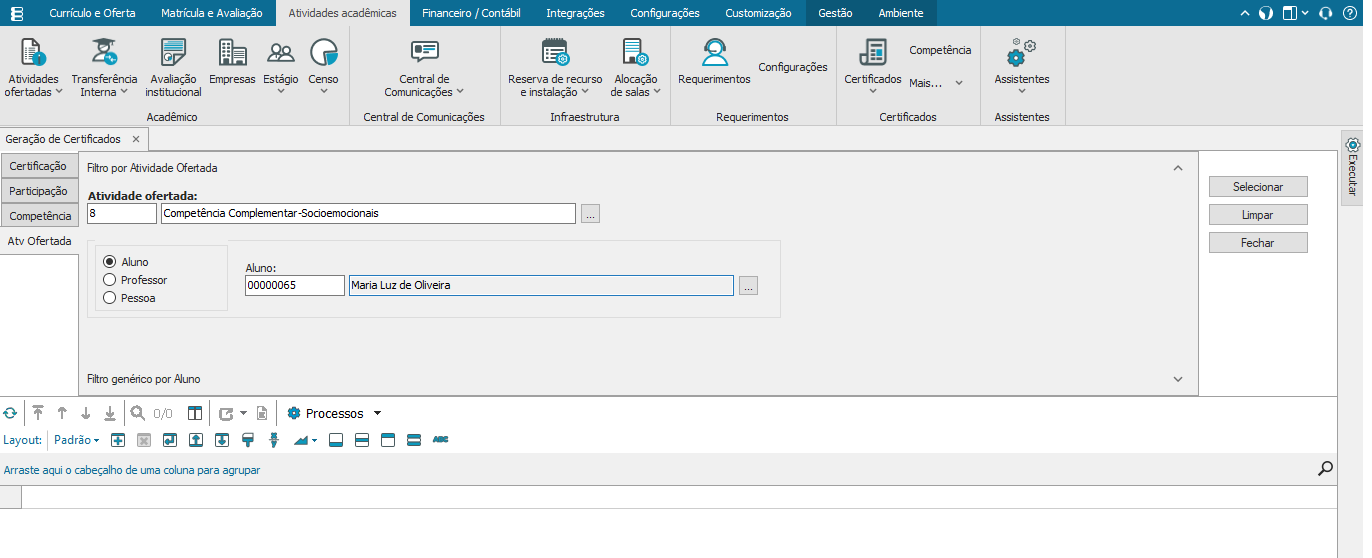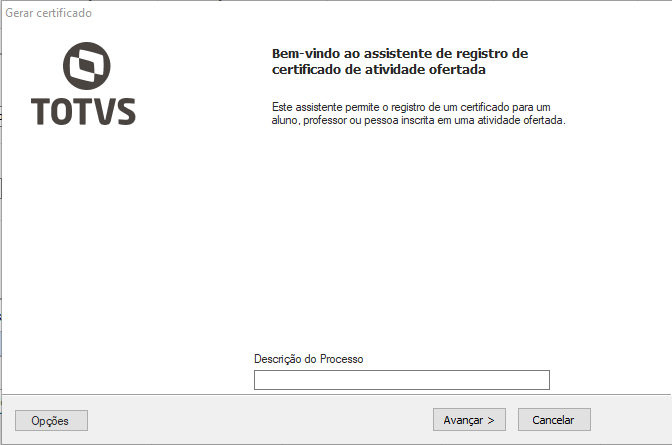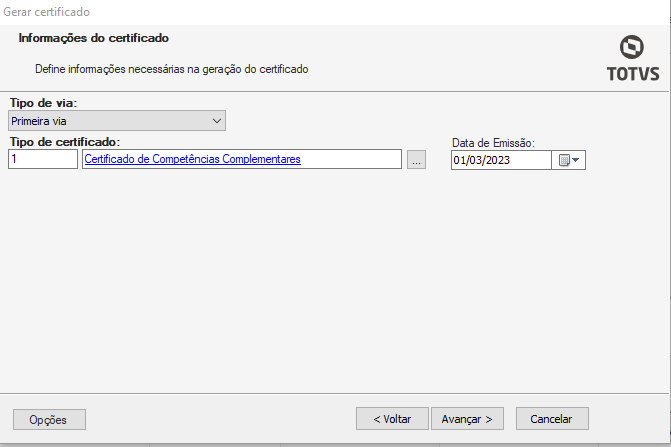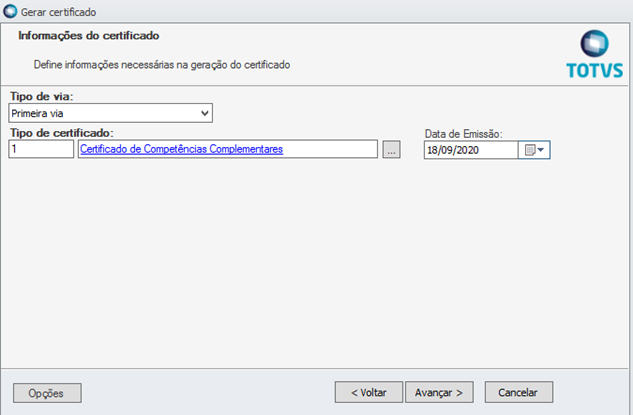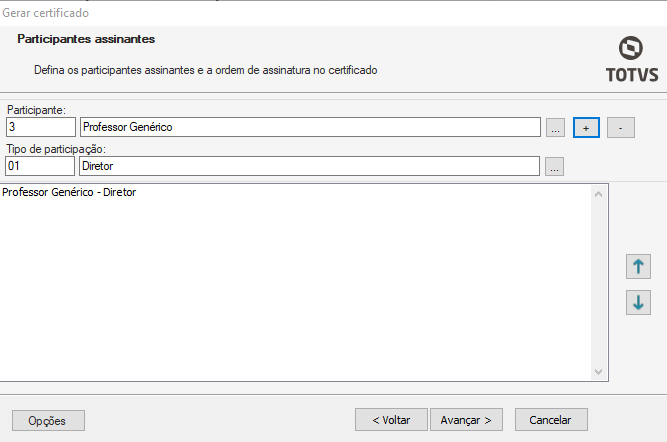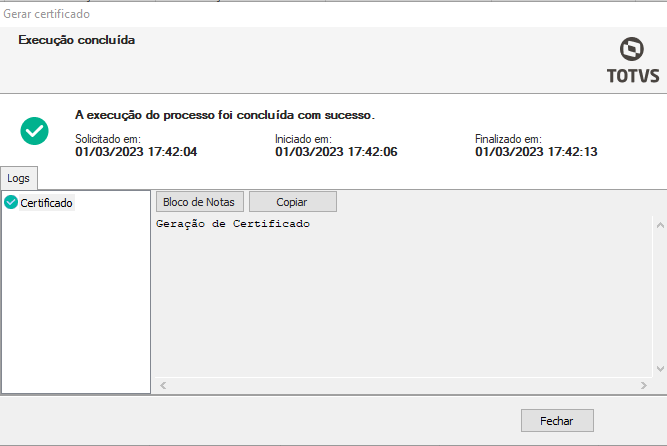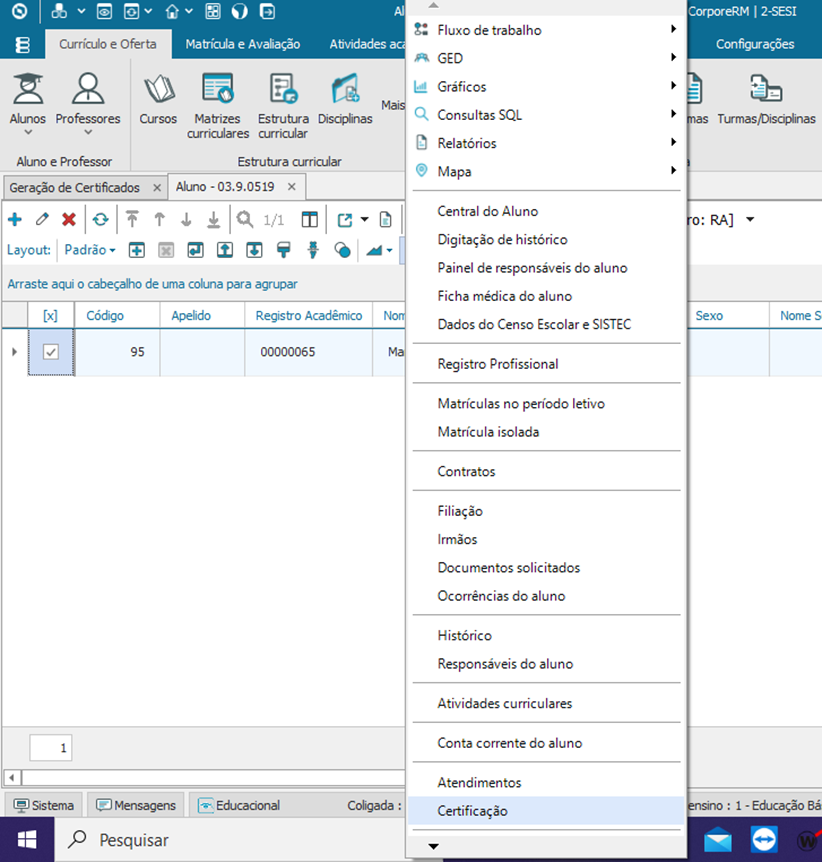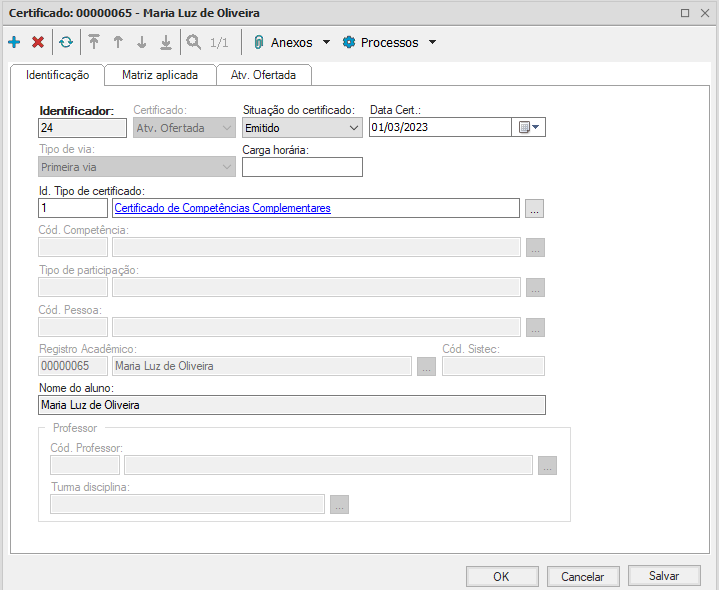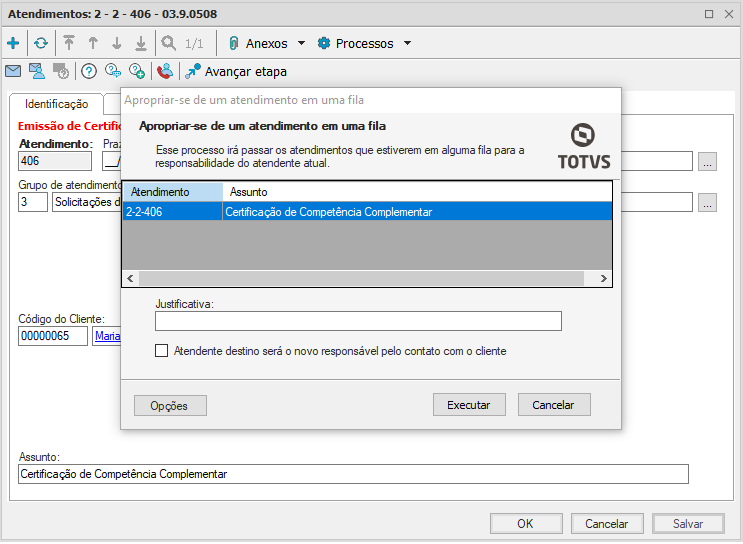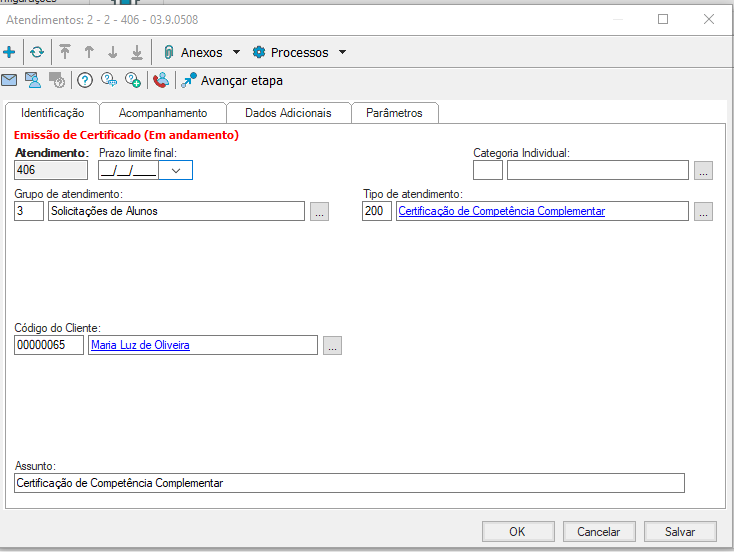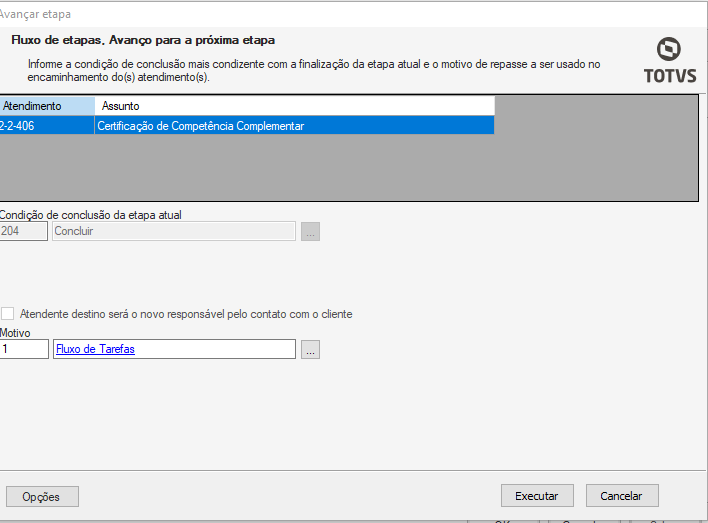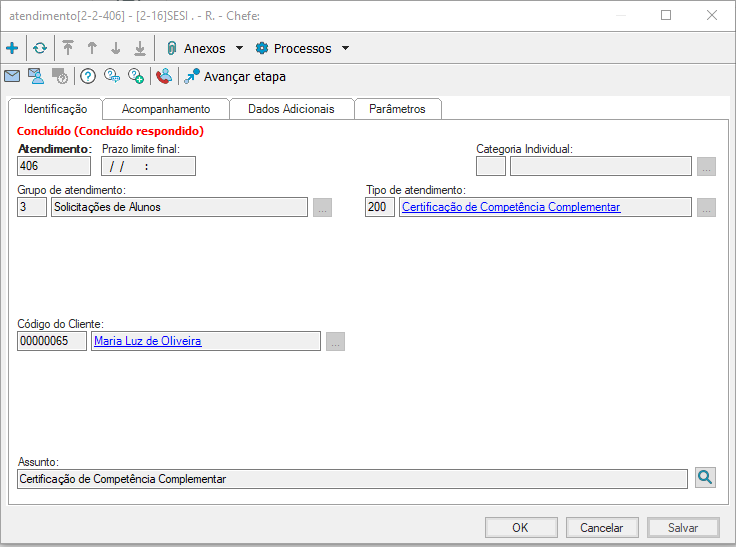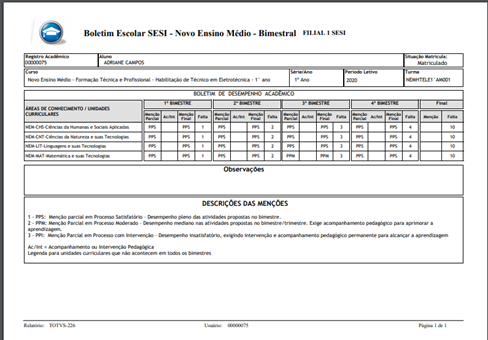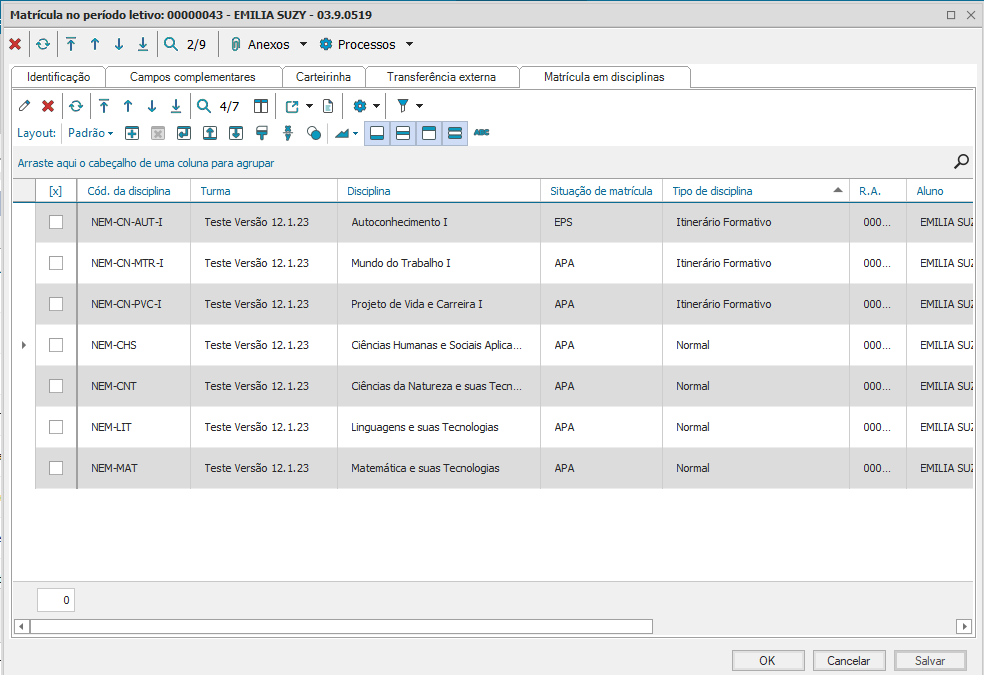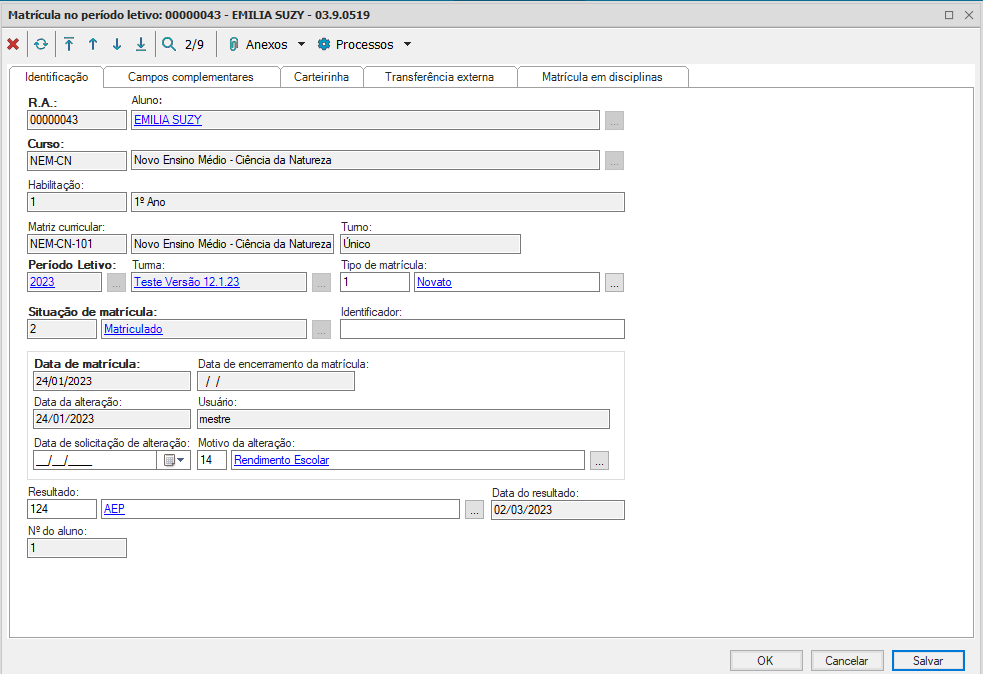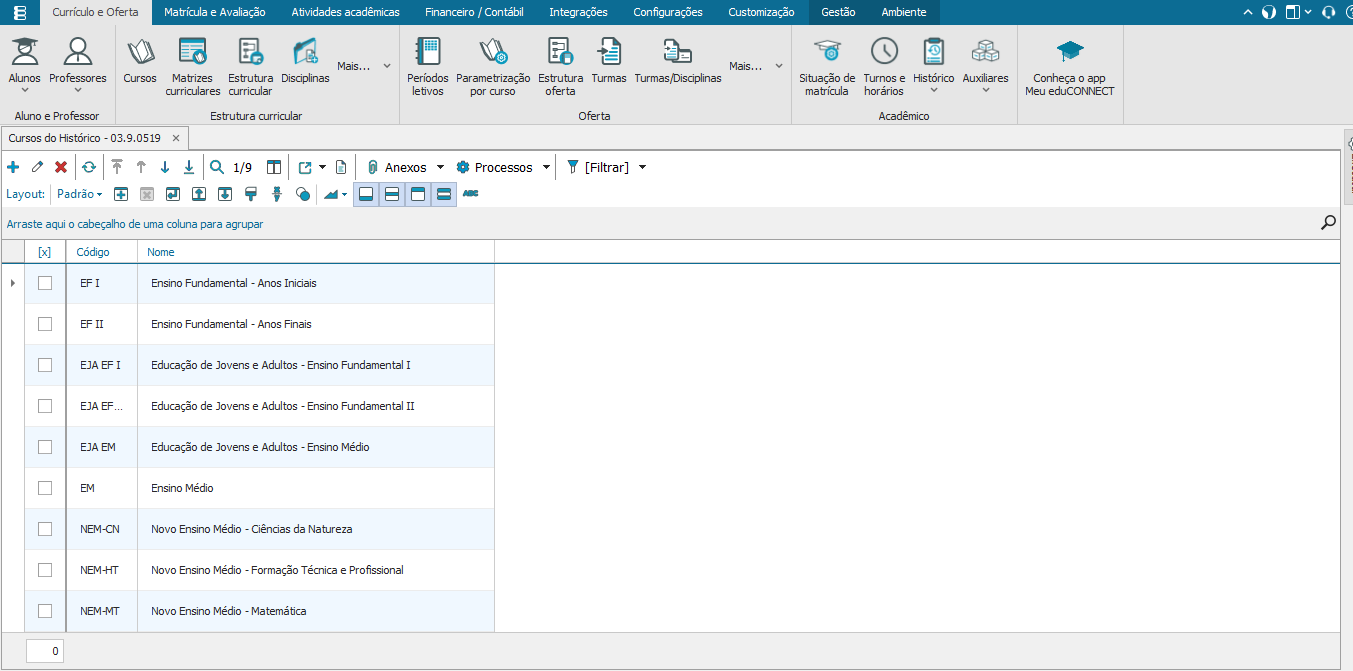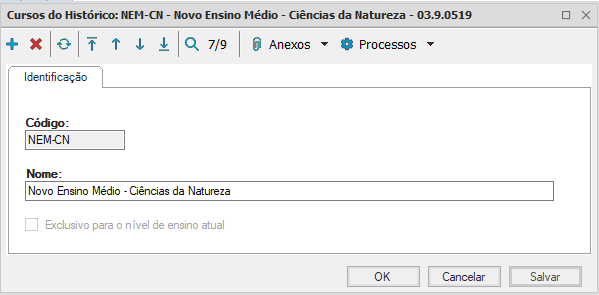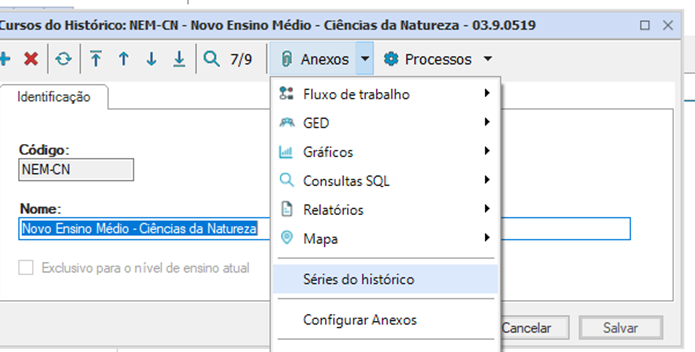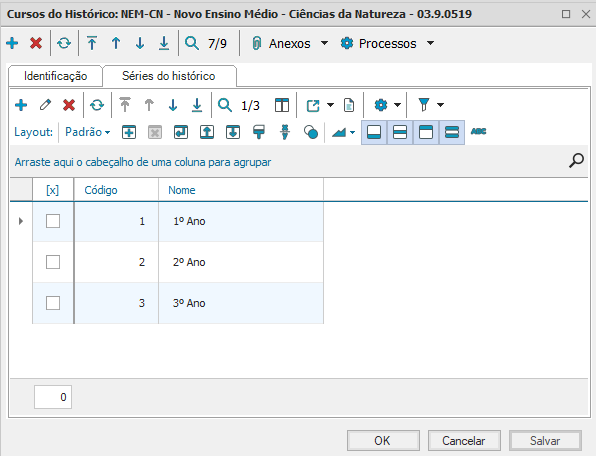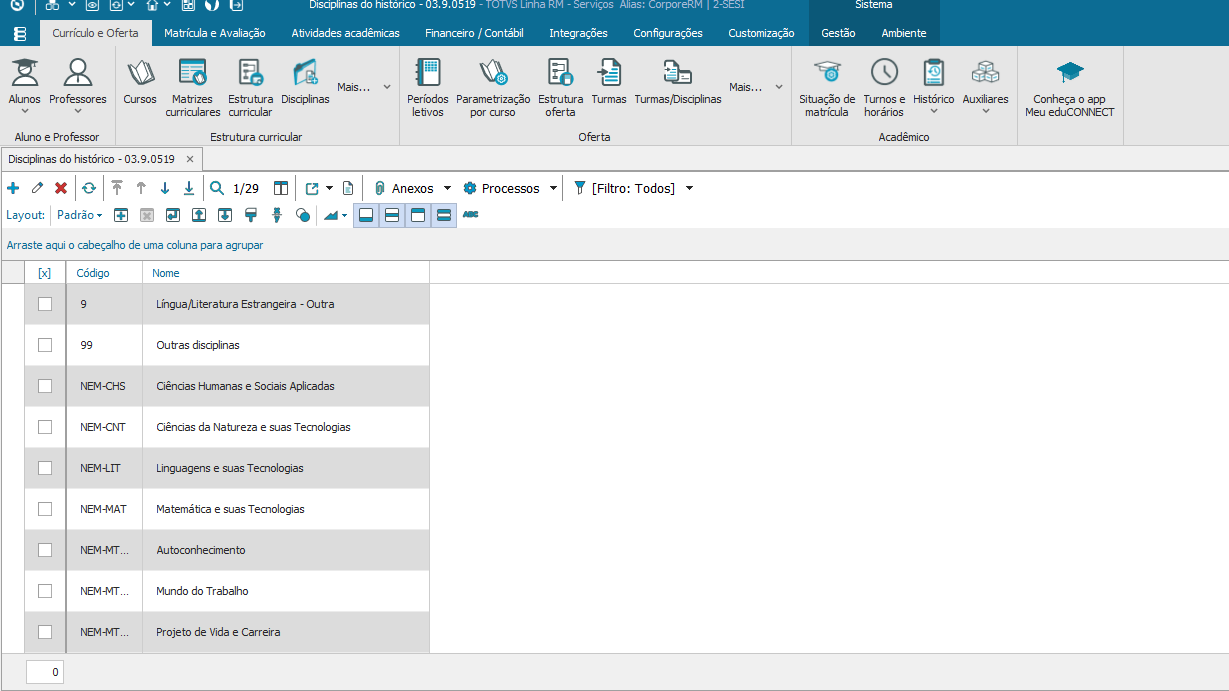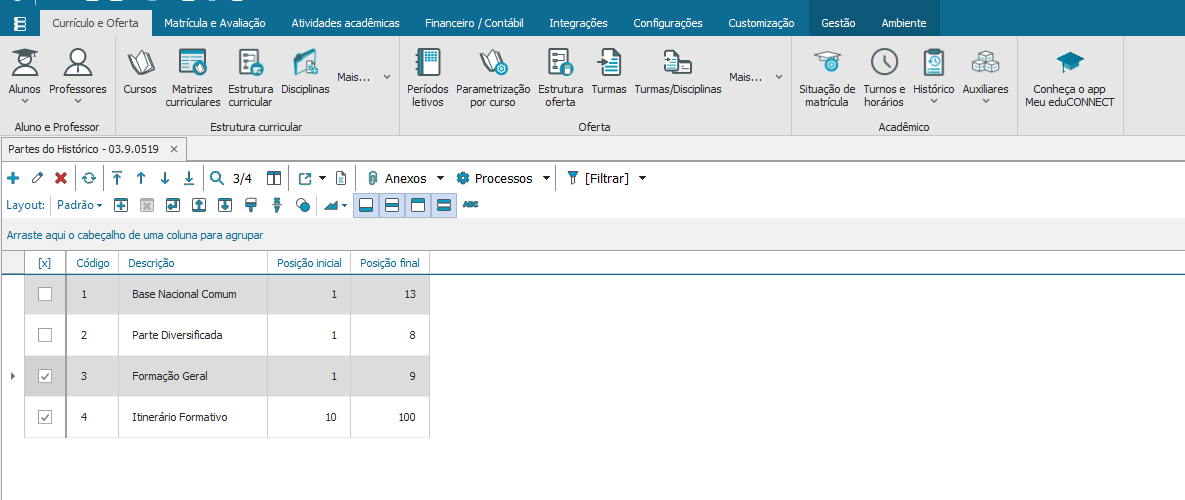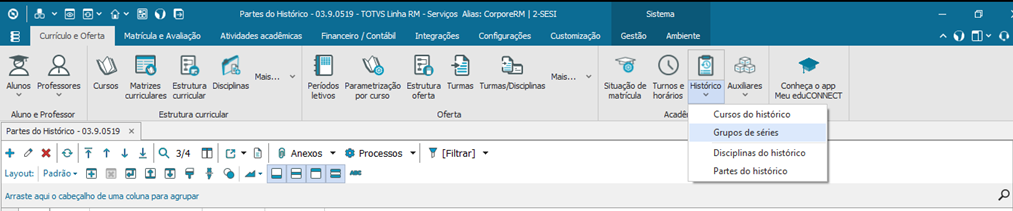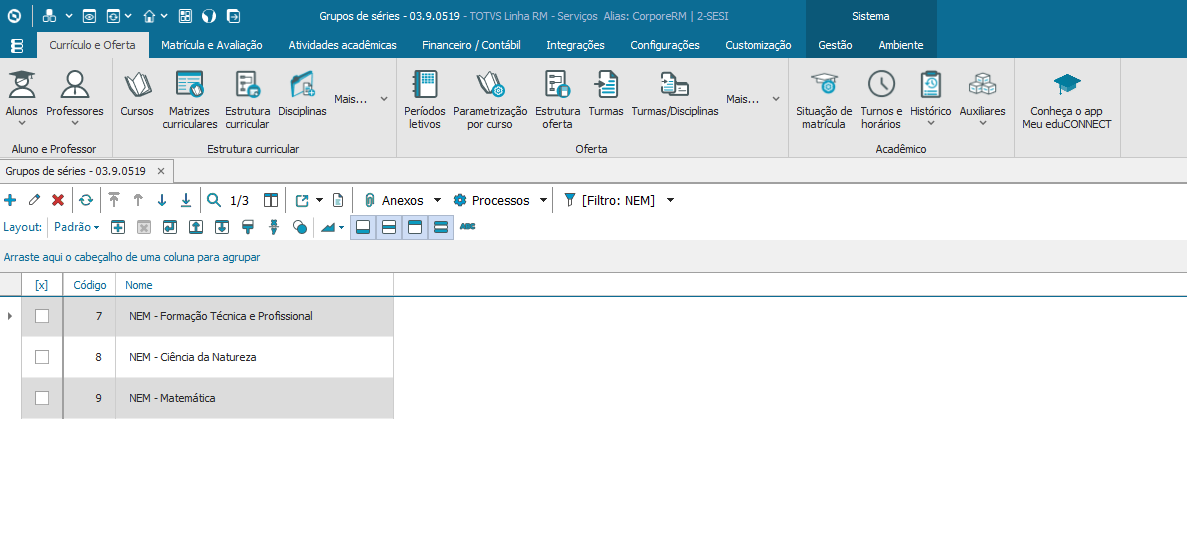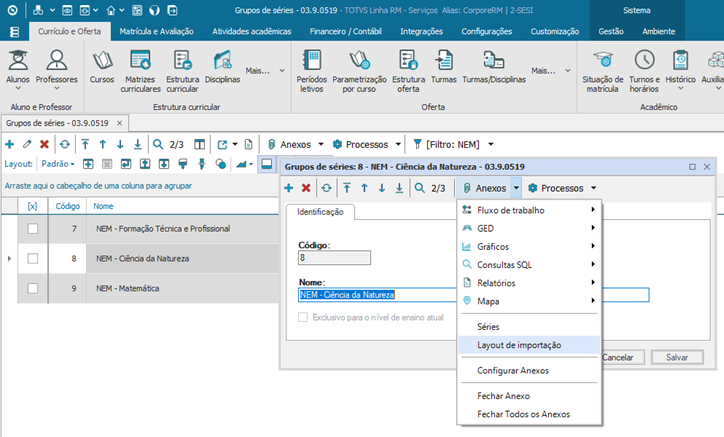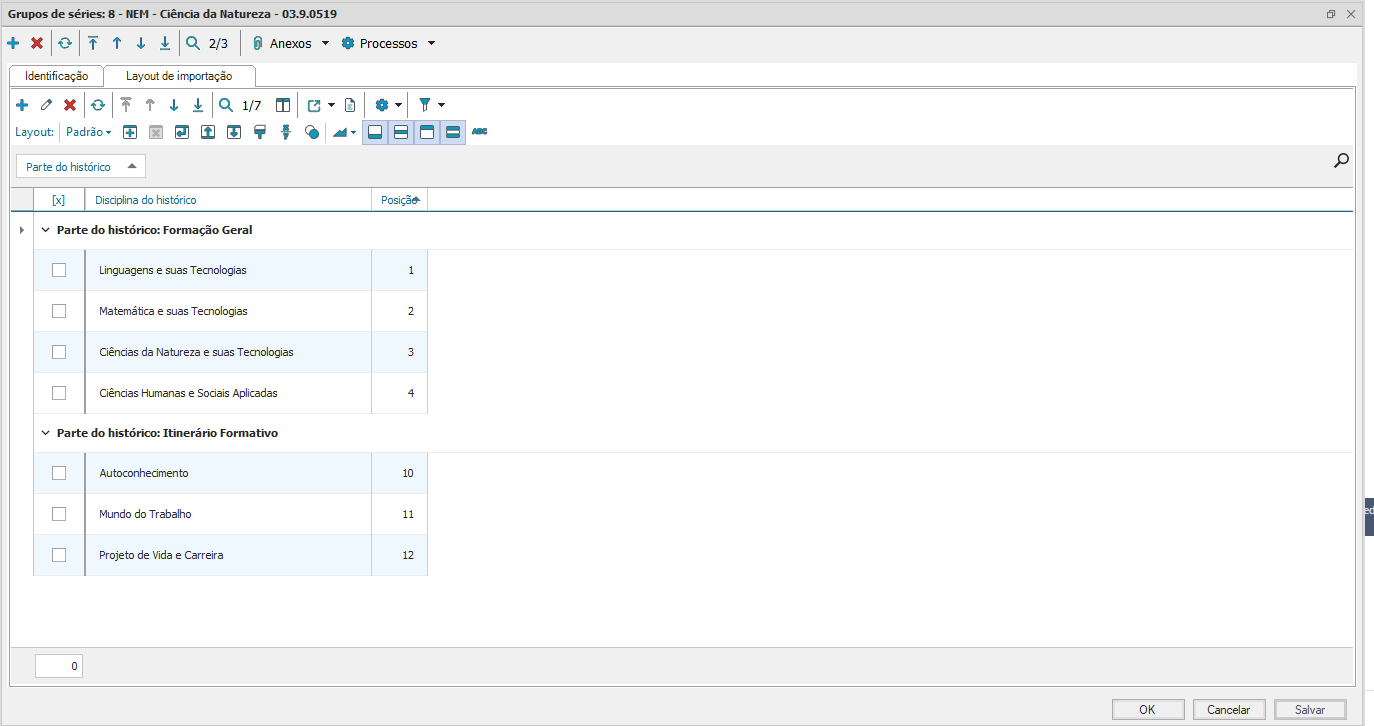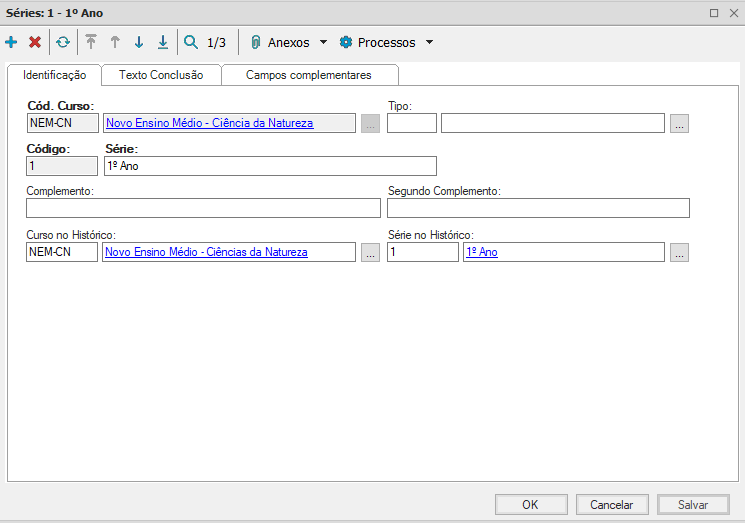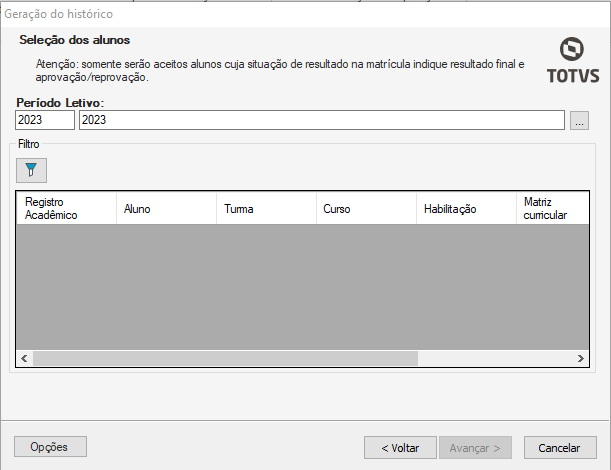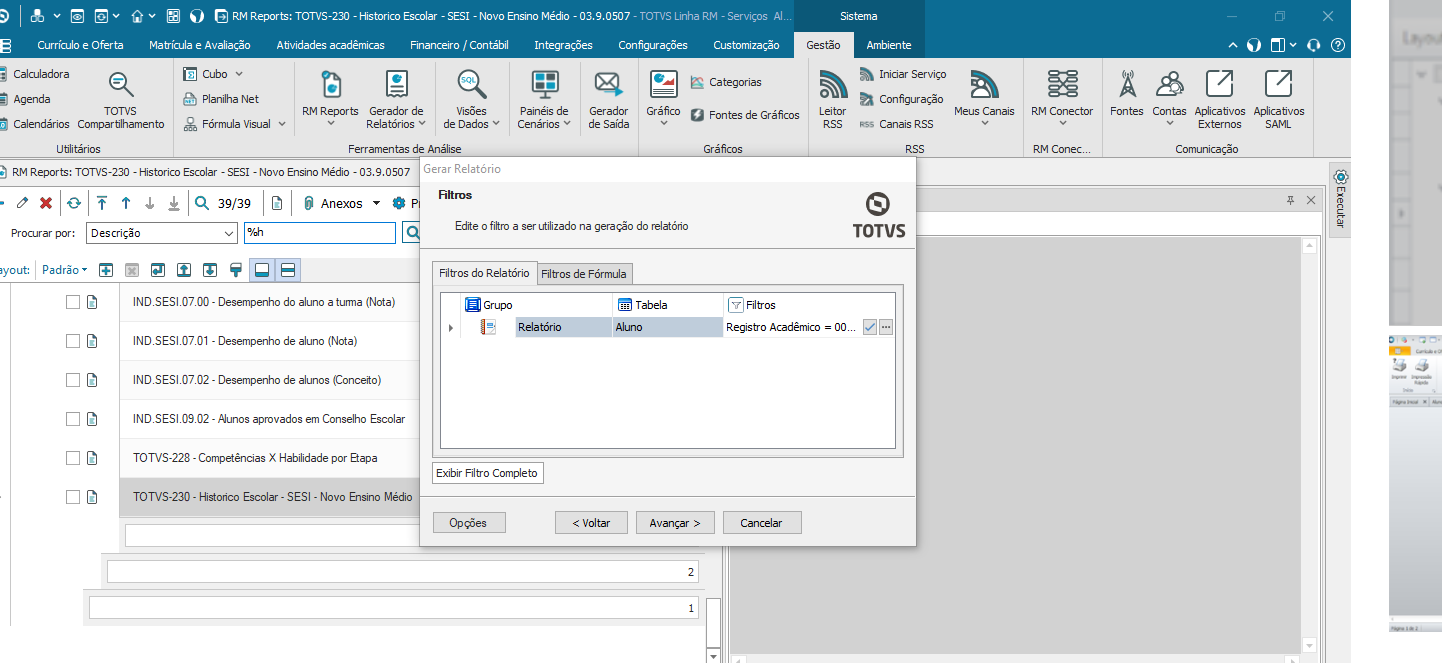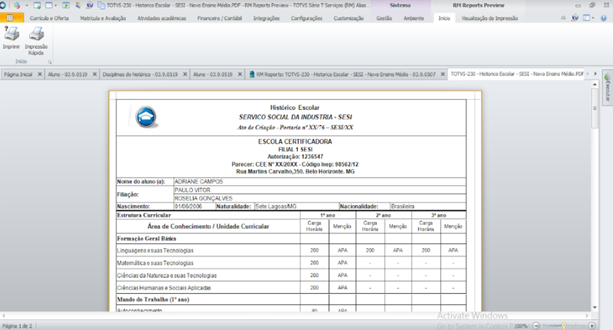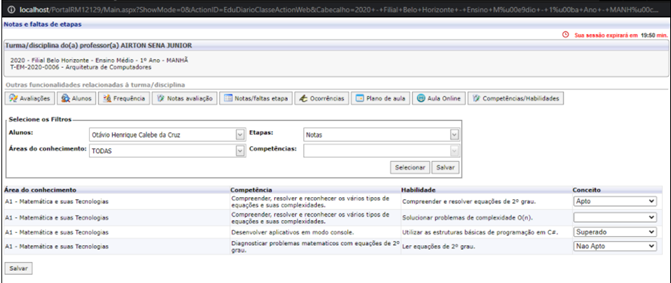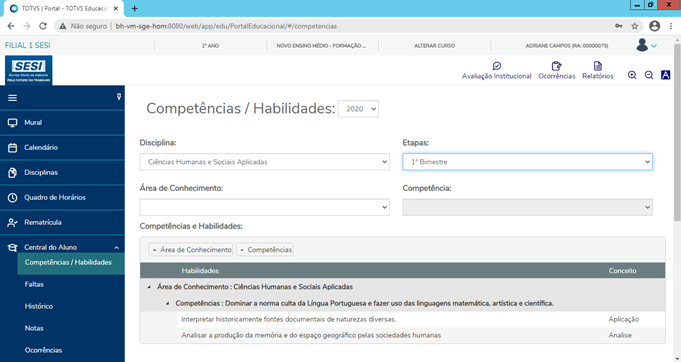Histórico da Página
...
Sendo o código do curso lido como: Novo Ensino Médio – “Itinerário”
- Para cadastrar o curso do NOVO ENSINO MÉDIO- as siglas são as iniciais do curso+ as iniciais do itinerário.
- A modalidade para o NEM será Itinerários do Novo Ensino Médio (CÓD 10).
Obs.: Estes 3 cursos / séries serão criados por script (até a versão 12.1.27)
“Modalidade” => A modalidade será criada por script: Itinerários do Novo Ensino Médio (até a versão 12.1.27)
1.2. Cadastro da Série
Para cada curso será criado os 3 anos (séries)
- 1º Ano
- 2º Ano
- 3º Ano
Para cada curso será criado as séries: ( 1ª ; 2ª; 3ª). Em anexos , clique em incluir, para cadastrar a série.
Preencha o código da série , Curso no Histórico , Série no Histórico
Ao cadastrar as “Séries (Anos) ” do Curso, deverá ser informado o campo complementar “Produto/Serviço (SCAE) ” e Código do Curso no SCAE. Esse campo será exigido no momento do reporte de produção SCAE.
1.3. Cadastro das Matrizes Curriculares
...
Nos Itinerários serão vinculadas as Disciplinas (Unidades Curriculares – SENAI) do Mundo do Trabalho, Módulo Integradores e Módulo Específicos.
Exemplo de Estrutura Curricular para efetuar os cadastros no SGE para Novo Ensino Médio
Cód. Curso | Nome do Curso | Cód. Série
| Nome da Série | Cód. Matriz | Matriz Curricular | Itinerário Formativo |
NEM – HT | Novo Ensino Médio - Formação Técnica e Profissional | 1 | 1º Ano | NEM-HT-101 | Novo Ensino Médio - Formação Técnica e Profissional - 1ºAno | Habilitação de Técnico em Desenvolvimento de Sistemas - 1º Ano |
NEM – HT | Novo Ensino Médio - Formação Técnica e Profissional | 1 | 1º Ano | NEM-HT-101 | Novo Ensino Médio - Formação Técnica e Profissional - 1ºAno | Habilitação de Técnico em Eletrotécnica - 1º Ano |
NEM – HT | Novo Ensino Médio - Formação Técnica e Profissional | 2 | 2º Ano | NEM-HT-201 | Novo Ensino Médio - Formação Técnica e Profissional – 2º Ano | Habilitação de Técnico em Desenvolvimento de Sistemas - 2º Ano |
NEM – HT | Novo Ensino Médio - Formação Técnica e Profissional | 3 | 3º Ano | NEM-HT-301 | Novo Ensino Médio - Formação Técnica e Profissional – 3º Ano | Habilitação de Técnico em Desenvolvimento de Sistemas - 3º Ano |
NEM-CN | Novo Ensino Médio - Ciência da Natureza | 1 | 1º Ano | NEM-CN-101 | Novo Ensino Médio - Ciência da Natureza-1ºAno | Ciências da Natureza - 1º Ano |
NEM-CN | Novo Ensino Médio - Ciência da Natureza | 2 | 2º Ano | NEM-CN-101 | Novo Ensino Médio - Ciência da Natureza-2ºAno | Ciências da Natureza - 2º Ano |
VISÃO NO SISTEMA
1.4. Cadastro das Disciplinas
...
Dentro de cada “Disciplina”, deverá ser incluído posteriormente o (s) professor (es) responsável pela disciplina. Isso será possível por meio da opção “Anexos: Professor responsável pela disciplina”.
| Aviso |
|---|
Somente os professores que estiverem vinculados como responsável pela disciplina poderão incluir os complementos de disciplina (Metodologia, Referências, Objetivos, dentre outros) considerando o período inicial e final para alteração no Portal. |
1.5. Cadastro da Área de Conhecimento
Os cadastros das Áreas do Conhecimento serão criados através de Scripts nas bases dos regionais: (até a versão 12.1.27)
- Linguagens e suas tecnologias
- Matemática e suas tecnologias
- Ciências da Natureza e suas Tecnologias
- Ciências Humanas e Sociais Aplicadas
- Mundo do trabalho
- Módulo Específico
- Módulo Integrador
Para cadastrar novas Áreas de conhecimento, basta entrar em Curriculo e Ofertas\Mais
1.6. Cadastro do Período
Considerar o período como a Série.
Exemplo:
Período :
1 equivalentes ao 1º Ano.
2 equivalente ao 2º Ano.
3 equivalente ao 3º Ano
Conforme exemplo acima, no campo “Período” informar número 1 e no campo “Descrição” 1º Ano.
Para cadastrar o Período , dentro da Matriz Curricular | Anexos Período.
1.7. Cadastro de Disciplinas na Matriz Curricular
...
- Cadastrar a Carga Horária, número de casas decimais (1) e tipo de Nota (numérica ou conceitual).
- Marcar a opção de “Indica se imprime no boletim e Exibe no Portal”
- Na Atividade selecionar “Disciplina”
- Vincular a Área do Conhecimento
1.8. Associar as Habilidades e Competências
Disponibilizado no menu Currículo e Oferta | Estrutura Curricular | Mais
Novo!
A obrigatoriedade do processo é selecionar pelo menos uma habilidade (grid da esquerda) e uma disciplina (grid da direita).
Este processo tem por objetivo vincular de maneira rápida e em lote várias habilidades às várias disciplinas da matriz curricular e/ou do Itinerário.
...
| Aviso |
|---|
| Liberar a funcionalidade para o Perfil dos Usuários que for ter a permissão. |
1.9. Cadastro de Itinerários
Cadastrar os Itinerários e estes deverão ser separados por série conforme abaixo:
Exemplos:
- Habilitação de Técnico em Desenvolvimento de Sistemas - 1º Ano
- Habilitação de Técnico em Desenvolvimento de Sistemas - 2º Ano
- Habilitação de Técnico em Desenvolvimento de Sistemas - 3º Ano
- Habilitação de Técnico em Eletrotécnica - 1º Ano
- Habilitação de Técnico em Eletrotécnica - 2º Ano
- Habilitação de Técnico em Eletrotécnica - 3º Ano
- Habilitação de Técnico em Redes de Computadores - 1º Ano
- Ciências da Natureza - 1º Ano
- Ciências da Natureza - 2º Ano
- Ciências da Natureza - 3º Ano
| Aviso |
|---|
Para enviar para aprovação o Campo “Itinerário” deverá estar inativo. |
...
Obs.: Nos Itinerários serão vinculadas as Disciplinas (Unidades Curriculares – SENAI) do Mundo do Trabalho, Módulo Integradores e Módulo Específicos.
1.11. Itinerários
...
Vinculados nas Matrizes Curriculares
Em cada Matriz Curricular deverá ser criado as opções de itinerários que serão ofertados pelo Regional.
- O cadastro do itinerário formativo na matriz curricular:
- Cadastre os itinerários formativos que são os cursos de habilitação técnica.
- E nos anexos dos itinerários formativos, serão cadastradas as disciplinas que pertencem ao itinerário
...
O cadastro de competência permite que sejam informadas quais as competências desejadas que o aluno desenvolva em determinada área do conhecimento.
Uma vez definida a competência para a área do conhecimento, deve-se cadastrar as habilidades que o aluno precisa demonstrar para que seja considerado apto naquela competência. O cadastro das habilidades e o vínculo com a competência deve ser feito através do anexo Habilidades, existente no cadastro de Competência.
Após o cadastro da competência, clique em Anexos| Habilidades, para cadastrar as habilidades de acordo com as competências.
| Aviso |
|---|
Observações: Tanto as disciplinas normais/obrigatórias da matriz curricular quanto as disciplinas de itinerário formativo, além do registro de avaliações (que já contemplam atualmente no sistema -notas de etapa e avaliações-), passam a ter o recurso de registro de habilidades e competências. |
O vínculo das habilidades nas disciplinas normais/obrigatórias é realizado nas disciplinas da matriz curricular, conforme imagem abaixo:
Inclua as Habilidades em cada Disciplina da Matriz curricular
E nas disciplinas do Itinerário também vincularemos as habilidades de acordo com as competências de cada disciplina;
Caminho: Currículo e Oferta > Mais> Itinerário >Anexo> Disciplinas do Itinerário> Anexo>Habilidades| Mais| Itinerário |Anexo| Disciplinas do Itinerário| Anexo| Habilidades
Inclua as habilidades na disciplinas do Itinerário
Após realizar todos os cadastros necessários, é preciso gerar o relatório do Pré-Projeto de Curso, este contendo as primeiras informações básicas que um Projeto de Curso necessita.
...
Para incluir um novo calendário, é necessário acessar a opção “Gestão” no Módulo Educacional, conforme passos a seguir.
| Dica |
|---|
| É possível criar um novo Calendário ou editar um já existente no Sistema. Para editar, basta selecionar o Calendário desejado, marcar com o “x” e clicar no ícone editar ou dar um duplo clique na descrição. |
Após preencher os campos Código e Nome, deve ser incluído os feriados.
Ao finalizar o registro do Calendário e seus Feriados, é necessário incluir os Eventos Acadêmicos e seus Contextos, ou seja, em qual Nível de Ensino e Filial este calendário pode ser utilizado.
...
Tratando do Calendário da Unidade Operacional, apenas o contexto da Unidade Operacional em questão, deve ser incluído. Novo!
O Calendário Corporativo deverá ser visualizado pelo SESI e SENAI, liberar pelos contextos.
...
Ao gerar o relatório, o mesmo deve ser salvo (exexemplo: em formato pdfPDF) para ser anexado ao workflow e enviado para aprovação, conforme passos a seguir.
2.1.2 -Calendário (Unidade Operacional)
...
Para acessar o Portal do Professor, o mesmo deve acessar a página do Portal e entrar com os seus dados de “Login” e “Senha”. As atividades a seguir são realizadas pelo Professor através do Portal Educacional (Portal do Professor). Novo!
- Para as Áreas de Conhecimento, o Plano de Aula deverá ser cadastrado na estrutura curricular no SESI.
- Para as Unidades Curriculares, o Plano de Aula deverá ser cadastrado na estrutura curricular no SENAI.
- O aluno terá acesso ao Plano de Aula por relatório consolidado com as informações do SESI e SENAI.
- Para que seja possível a consolidação das Informações do Plano de Aula das disciplinas de SESI e SENAI em um único relatório será criado um campo complementar na turma/disciplina na estrutura do SESI que precisará ser preenchido com o ID da turma/disciplina correspondente do SENAI.
- No perfil do aluno deverá ser desabilitado o menu de Portal / Plano de Aula, pois a consulta do aluno será feita através de relatório. Terá que ter um Novo Perfil para os alunos do Novo Ensino Médio.
...
Área de Interesse Ofertada – É por meio desse cadastro que é disponibilizada as opções ou áreas de interesse de um processo seletivo. Este cadastro é controlado por filial e por período de calendário (do processo seletivo), ou seja, se iniciar o período de seleção no calendário não será possível alterar dados deste cadastro.Novo!
Campo Itinerário Informativo
3.3- Processo Seletivo - Inscrição
...
Na Inscrição, após preencher a Área de Interesse Ofertada irá exibir a Aba Itinerário. Nesta serão exibidos os Itinerário vinculados na Área Ofertada.
Via Portal
4 - Organização de Turma
| Objetivo :O processo Organização de Turmas possui como finalidade alocar disciplinas e docentes para um determinado período e horário, de acordo com a matriz curricular definida no plano de curso. |
|---|
...
- Criar os turnos e horários;
- Criar da Matriz Aplicada do curso (Oferta em determinados turnos);
- Criar do Período Letivo;
- Criar a Parametrização por curso com os modelos de etapas de notas e faltas;
- Vincular na Parametrização por Curso os documentos exigidos para a Matrícula.
4.1. Consultar disponibilidade de Infraestrutura
Para o planejamento da organização de turma, é necessário consultar no SESI e SENAI a disponibilidade de infraestrutura interna (a exemplo de sala de aula, recursos audiovisuais, computador, data show, mesa, cadeira, equipamentos, Estrutura de internet (informar pré-requisitos para funcionamento do sistema), entre outros).
...
- TOTVS-030 -> Cronograma do Ambiente;
- TOTVS-031 -> Cronograma de Recurso.
4.2. Cadastro de Turnos e Horários Horários
Cadastrar os turnos conforme oferta dos cursos em cada Filial/Unidade.
...
Hora Inicial | Hora Final | Dia da Semana | Aula |
07:00 | 07:50 | Segunda | 1 |
07:50 | 08:40 | Segunda | 2 |
08:40 | 09:30 | Segunda | 3 |
09:50 | 10:40 | Segunda | 4 |
10:40 | 11:30 | Segunda | 5 |
11:30 | 12:20 | Segunda | 6 |
13:00 | 13:50 | Segunda | 7 |
13:50 | 14:40 | Segunda | 8 |
14:40 | 15:30 | Segunda | 9 |
15:50 | 16:40 | Segunda | 10 |
16:40 | 17:30 | Segunda | 11 |
4.3. Cadastro do Período Letivo
Este cadastro é utilizado para definir o período letivo da instituição, ou seja, o período de atividades desta. É possível definir neste o modelo da avaliação da instituição assim como o calendário escolar. A importância da definição do período letivo é relevante uma vez que diversos cadastros e processos serão baseados neste, principalmente o que diz respeito à oferta.
4.4. Cadastro da Parametrização por Curso Curso
- A cada período letivo, é necessário que seja feito a parametrização do curso. Nesse momento será ofertada no período letivo a matriz aplicada, ou seja, estaremos disponibilizando o Curso/Série/Turno para o período letivo em questão.
- Os Itinerários Informativos serão ofertados através das turmas.
- Além disso, já poderá ser definido o período de matrícula, datas limites para numeração de turmas, modelos de etapas/avaliações, documentos que serão exigidos para matricula, etc.
- Sem essa parametrização não é possível: Cadastrar turmas, vincular disciplinas e docentes nas turmas, gerar os horários e planos de aulas, bem como matricular alunos, pois a mesma não estará disponível para o período letivo em questão.
- Ainda no cadastro da Parametrização por Curso, deverá ser informado o período para “Alteração de complemento disciplina via Portal”.
- O calendário poderá ser vinculado à Parametrização por Curso. Isso porque haverá situações em que serão cadastrados um calendário para cada modalidade.
...
O Calendário pode ser definido também por oferta da Matriz Curricular, por meio do campo “Calendário” a seguir. Desta forma, é permitido usar um calendário diferente para cada Matriz, de acordo com a necessidade de cada Departamento Regional.
Novo!
Novo campo => Max. Itinerários a cursar
Atualmente para o SESI – CNI deverá ser informado apenas 1 itinerário por Matriz.
ANEXOS: Anexo Modelo de Etapas da Matriz Aplicada (modelos definidos no Rendimento Escolar)
O Modelo de Etapas pode ser definido também por oferta da Matriz Curricular (Parametrização por Curso), caso haja a necessidade de definição de um modelo de etapa por Matriz.
Anexo Disponibilidade do Itinerário:
Nessa tela é possível cadastrar o período que o itinerário formativo ficará ofertado na matriz aplicada selecionada.
...
Se não estiver preenchido a “disponibilidade”, o itinerário ficará sempre disponível.
4.5 . Cadastro da Turma
No caso de uma nova turma, o responsável pelo cadastro deverá cadastrar a turma do Novo Ensino Médio no SGE no SESI.
Conforme definição do DN, a sugestão para a composição dos códigos das Turmas é o seguinte: Curso | Itinerário | Turno | sequencial |A A descrição da turma deve ser informada no campo ‘Nome’
Exemplo:
NOVO ENSINO MÉDIO
...
- Anexos: Dados para o Censo Escolar e SISTEC.
- Incluir todas as informações necessárias para que, posteriormente, seja possível a geração do arquivo para Censo Escolar e SISTEC.
- As turmas são formadas a partir das parametrizações realizadas para os cursos. Logo, estão vinculadas a um período letivo, herdando as configurações da parametrização definida para a matriz em questão.
- Toda turma criada gera uma oferta. Dessa forma, diversas informações como vagas, sala da turma, são contempladas nesse momento.
- A vinculação de uma Matriz à Turma não é obrigatória, porém não é comum utilizar uma turma sem este vínculo no contexto do Ensino Básico.
...
| Aviso |
|---|
| O preenchimento dos campos “Data inicial” e “Data final” é de extrema importância por se trataram de informações necessárias para a geração do SCAE. Já o campo “Código da próxima turma” se faz necessário para o processo de Rematrícula. |
| Aviso |
|---|
| As informações presentes a seguir em “Períodos de matrícula” devem ser preenchidas no cadastro de Parametrização por Curso, não sendo necessário informa-las na Turma/Disciplina. |
4.6. Cadastro das Turmas/Disciplinas
Após cadastrar a turma, utilizar o Processo “Cadastrar Turmas/Disciplinas”.
...
- Presencial;
- Distância;
- Semi-Presencial.
...
| Aviso |
|---|
| As informações presentes a seguir em “Períodos de matrícula” devem ser preenchidas no cadastro de Parametrização por Curso, não sendo necessário informa-las na Turma/Disciplina. |
4.7. Vincular Professor (es) às Turmas/Disciplinas
Para vincular os professores à Turmas/Disciplinas, edite a disciplina desejada e através do Anexos: Professores, faça o vínculo informando os campos:
- Professor;
- Tipo professor;
- Aulas por semana;
- Data de Início.
4.8. Geração de Horários
Para geração dos horários das Turmas/Disciplinas, edite a disciplina desejada e através do Processo: Geração do Horário, selecione os horários em que a disciplina é lecionada e os parâmetros necessários, como: Sala e Professores disponíveis.
Em seguida adicione e execute o processo.
| Dica |
|---|
| Importante que seja selecionado o campo “Professor disponível” para que leve o professor para o horário |
o processo.
| Dica |
|---|
| Importante que seja selecionado o campo “Professor disponível” para que leve o professor para o horário |
4.9. Mudança de Turma em Lote/ Itinerário Formativo- Novo!!
4.9.1 Mudança de turma mantendo o mesmo turno
Toda turma/disciplina de itinerário formativo, matriculada e com a situação de matrícula que conta como aluno na turma/disciplina, da turma de origem deve existir na turma de destino. Entretanto, se o parâmetro permite mudança parcial de turmas/disciplinas de itinerário formativo estiver marcado, será feito a mudança de turma.
- Quando a turma de destino é somente uma turma de itinerário formativo ela jamais assumirá o campo turma na matrícula do período letivo do aluno. Exemplo: o aluno está matriculado em uma turma que tem disciplinas normais e de itinerário. A turma destino tem apenas disciplinas de itinerário. Ao mudar a turma, ela será feita, porém a turma da matrícula do período letivo não será alterada.
- Para que uma turma normal seja alterada, basta que apenas uma turma/disciplina exista no destino, todavia para o itinerário todas ativas devem existir, exceto se o parâmetro permite mudança parcial de turmas/disciplinas de itinerário formativo estiver marcado.
- A mudança de turmas/disciplinas de itinerário não deve incluir disciplinas novas para o aluno, caso elas existam no destino, apenas o que é relacionado com a turma de origem. Exemplo: a turma de origem tem duas disciplinas de itinerário IT1 e IT2, sendo que o aluno está matriculado nas duas. A turma de destino tem IT1, IT2 e IT3. Com isso, ao efetuar a mudança de turma a disciplina IT3 não será matriculado para o aluno, apenas as que possuem sua correspondência na origem.
Aluno matriculado na turma que contém disciplinas normais e de itinerário formativo
- Turma destino contém disciplinas normais e de itinerário formativo: a mudança de turma irá ocorrer para as turmas normais e de itinerário formativo, conforme os critérios e parâmetro já citados acima.
- Turma destino contém apenas disciplinas normais (turma que não contém turma/disciplina relacionada a nenhum itinerário): a mudança de turma irá ocorrer para disciplinas normais alterando a turma da matrícula do período letivo do aluno e será mantido inalterada as matrículas nas turmas/disciplinas de itinerário da origem.
- Turma de destino contém apenas disciplinas de itinerário formativo: a mudança de turma irá ocorrer para as disciplinas de itinerário formativo sem alterar a turma da matrícula do período letivo do aluno e mantém inalterada as matrículas nas disciplinas normais na origem.
Aluno matriculado em uma turma distinta com as disciplinas normais, e em outras turmas de itinerário formativo
- Será apresentado uma grid para fazer o de-para de origem e destino das turmas de itinerário formativo do aluno. Ao preencher estamos sinalizando a mudança de turma, para os que não forem preenchidos, permanecem como estão. Vale ressaltar que todas as regras citadas para a mudança de turma que envolve disciplinas de itinerário, também valem quando a grid é preenchida. Esta grid somente é exibida se o aluno possui matrícula em disciplinas de outra turma que não seja a turma do período letivo.
- As turmas que serão apresentadas na grid, são todas as turmas de origem que contenham pelo menos uma disciplinas de itinerário matriculada, porém a única turma que não irá aparecer neste grid é a turma que o aluno estiver matriculado no período letivo.
- A grid de-para de origem e destino poderá não ser preenchida em sua totalidade, indicando assim, que não ocorrerá mudança de turma para os itinerários das turmas de origem exibidas na grid.
- É obrigatório o preenchimento da grid ou da turma destino do período letivo.
- Caso o parâmetro permite mudança de turma sem realizar mudança de turmas de itinerário formativo estiver marcado, a grid ficará desabilitada.
Permite mudança parcial de turmas/disciplinas de itinerário formativo
Este parâmetro tem a finalidade de quebrar a regra de totalidade de disciplinas de itinerário na origem e destino, ou seja, com ele habilitado será possível mudar a turma de itinerário mesmo que no destino não se tenha todas as disciplinas de itinerário da origem, com isso, as disciplinas que não possuem a sua correspondência no destino, permanecerão inalteradas. Outro detalhe é que, ao marcar este parâmetro não será possível marcar o parâmetro permite mudança de turma sem realizar mudança de turmas de itinerário formativo.
Permite mudança de turma sem realizar mudança de turmas de itinerário formativo
Parâmetro responsável por desconsiderar toda turma/disciplina de itinerário na origem, ou seja, ao executar o processo todas as turmas/disciplinas de itinerário formativo permanecerão inalteradas em sua origem.
Mudança de turma para turma de outro turno
Para um aluno matriculado em uma turma que contém turmas disciplinas normais mais de itinerário, a mudança só irá realizar caso a turma de destino tenha no mínimo uma turma disciplina normal e todas as turmas disciplinas de itinerário ativas. As mesmas turmas disciplinas de itinerário formativo de origem precisam esta cadastradas na turma de destino, caso contrário o processo não é realizado exibindo uma mensagem contento a explicação do erro.
As regras abaixo valem apenas para o processo de mudança de turma por aluno, não são válidas para o processo de mudança de turma em lote:
- Aluno matriculado em uma turma distinta com as disciplinas normais, e em outras turmas de itinerário formativo é necessário realizar a relação de "de para" no outro turno, toda origem deve ser preenchida com uma turma de destino no outro turno. Caso uma turma não seja seleciona o passo (etapa) não avança.
- Ao selecionar uma turma com o turno diferente os parâmetros: ''permite mudança de turma sem realizar mudança de turmas de itinerário formativo'' e "permite mudança de turma sem realizar mudança de turmas de itinerário formativo", ficaram desabilitados.
- 5 -Matricula
| Objetivo: Registrar formalmente a inscrição do em um estabelecimento de ensino em determinado nível/etapa/componente curricular/área de conhecimento do Ensino Médio. |
|---|
5.1. Realizar Pré - Matrícula
Para execução dos processos descritos as Situações de Matrícula listadas abaixo devem estar no sistema SGE, conforme Glossário SESI:
...
- Sem Pré-matrícula: O aluno/responsável já entrega na secretaria da escola ou os documentos necessários para a Matricula ou já realiza a matricula via Processo seletivo Venda Online de Cursos.
- Pré- Matricula: É necessário preencher a ficha de pré- matricula matrícula pessoalmente ou via Processo Seletivo ou via sistema na Secretaria.
- Rematrícula: O aluno que desejar se rematricular, poderá acessar o Portal SGE Educacional e atualizar os dados cadastrais pré-existentes. O Portal do Aluno permitirá a alteração de dados cadastrais diretamente na base de dados ou poderá solicitar uma alteração enviando um e-mail para o endereço informado na Filial/Unidade do aluno. Após o preenchimento, será necessário apenas entregar a documentação de matrícula na secretaria pessoalmente (conforme definido em cada regional).
No Processo Seletivo é necessário realizar uma triagem das Pré- Matricula Matrícula para classificar os alunos, a forma como esse processo será realizado é de escolha da U.E. e responsabilidade da coordenação pedagógica.
5.2. Realizar Matrícula – Secretaria/SGE
Uma vez analisada e validada a documentação para a matrícula, a Secretaria Escolar deve realizar a matricula no SGE informando que os dados cadastrados conferem com a documentação entregue.
...
Após realizar o novo cadastro do aluno, se necessário, o usuário da Secretaria Escolar deve selecionar o aluno desejado e realizar o processo de “Matricular Aluno”, conforme passos a seguir.
| Aviso |
|---|
| Neste exemplo, será utilizado um aluno já cadastrado no Sistema. |
| Aviso |
|---|
| O usuário deve informar o status da “Situação de Matrícula” como “Pré-Matriculado”. |
Preencher as informações necessárias, o usuário deve preencher os campos referente à:
...
- Selecionar um Itinerário Formativo
Ao término do procedimento, uma tela do Log do Sistema indicará o status da execução do processo, sinalizando quantos candidatos foram matriculados e quantos não matriculados, informando o devido motivo
5.3. Gerar/Emitir Contrato do Aluno
Durante a realização da Matrícula o Contrato da Pessoa Física será gerado no sistema SGE Módulo Educacional no SESI, contendo as parcelas de acordo com o Plano de Pagamento do curso. O documento físico poderá ser emitido a qualquer momento.
Neste momento, o usuário deve gerar o Contrato de Prestação de Serviços para dar continuidade ao processo de matrícula do aluno, conforme passo a passo a seguir.
Após selecionar a opção “Contratos” o usuário deve incluir um contrato ou editar um contrato já existente. O usuário deve informar o “Plano de Pagamento”, a Matriz Aplicada, a data de início do Contrato, se o contrato será utilizado em solicitações via Portal e inserir os dados do Responsável Financeiro. Com as informações do contrato inseridas no Sistema, o usuário deve emitir/gerar o o Contrato de Prestação de Serviços para o aluno, seguindo os passos a seguir.
Para emitir o Contrato de Prestação de Serviço/Termo de Compromisso, o usuário deve clicar em “Anexos” do “Relatório” e selecionar a opção “Relatório”.
Após a emissão do “Contrato”, é necessário gerar o boleto de pagamento para o aluno (se for necessário).
5.4. Matricula em Lote no Itinerário Formativo
...
Esse processo permite realizar a matrícula em lote de um ou mais alunos em itinerários formativos e suas respectivas disciplinas.
...
Matricula e Avalição / Mais / Matricula em lote no Itinerário Formativo
Ao abrir o processo será exibido três grids e um componente de filtro. Conforme tela abaixo:
A primeira grid será apresentada as situações de matrícula disponíveis do contexto. As que forem selecionadas serão utilizadas no filtro de alunos, ou seja, serão buscados os alunos cuja a situação de matrícula no período letivo seja igual as que forem selecionadas.
...
Por fim a última grid são as disciplinas que possui oferta no período letivo selecionado. Somente será exibidos as disciplinas que pertencem aos itinerários formativos selecionados na grid anterior.
5.5. Matricula no Itinerário via Processo Seletivo
Novo!
Durante o processo, o aluno pode se matricular no itinerário formativo. Para que seja possível visualizar quais itinerários estão disponíveis é necessário realizar a configuração no Totvs Processo Seletivo.
No decorrer da matricula, a seleção da turma do itinerário formativo só ficará disponível mediante a seleção da turma no período letivo (De acordo com as configurações no Processo Seletivo, conforme já descrito neste manual).
| Aviso |
|---|
| Caso não seja informada a turma para o itinerário, o aluno não será matriculado nas suas disciplinas, apenas no itinerário. |
5.6. Rematrícula
Novo!
O parâmetro novo que deverá ser habilitado para a “Nova Rematrícula”
...
Procedimento para fazer a matrícula no período letivo durante a rematrícula:
...
Foi incluído no novo processo de rematrícula o parâmetro Rematricular no próximo itinerário formativo que, ao ser marcado, fará com que o processo matricule o aluno no itinerário formativo configurado no campo Próximo Itinerário Formativo, existente no itinerário formativo que está sendo cursado pelo aluno no período letivo atual.
Novo!
Durante a execução do processo serão feitas validações referente a matrícula no itinerário formativo, caso ocorra algum problema nessas validações, todo o processo de rematrícula do aluno será cancelado, ou seja, não será feita a rematrícula no próximo período letivo e nem no próximo itinerário formativo.
...
Se o sistema estiver parametrizado para "Utilizar contabilização por competência", a data contábil de competência estiver parametrizada para "Data contábil do contrato e plano de pagamento" (Parâmetros > Integrações > Contabilidade -> Data contábil), opção de cadastrar contrato marcada e o usuário tiver permissão de perfil Educacional -> Financeiro / Contábil -> Contratos -> Contratos -> Permite alteração de data contábil do contrato marcada, o sistema exibirá os campos de competência inicial e competência final que conterão os valores a serem preenchidos nos contratos que serão gerados
Se um dos campos for preenchido, o outro será obrigatório.
Preenchendo ambos os campos, o sistema considerará o período de competência informado no processo para todos os contratos a serem gerados.
Caso não seja informado nenhum valor para os campos de competência, o sistema buscará os valores preenchidos no plano de pagamento utilizado como modelo para a criação das parcelas do contrato.
5.7. Selecionar Disciplinas da Turma
Novo!
No lookup de turma do itinerário formativo irá vir com o valor default com a turma do aluno, ou seja, a turma que foi selecionada no primeiro passo do processo.
...
- Caso outra turma/disciplina que não seja da turma estiver marcada e o botão for pressionado, essa turma/disciplina será desmarcada e a disciplina da turma será marcada.
- Caso o aluno tenha matrícula em alguma disciplina que não seja da turma escolhida, essa disciplina não será desmarcada ao clicar neste botão.
...
5.8. Alteração de Situação de Matricula do Itinerário
...
Ao alterar a situação de matricula no PL também poderá alterar no Itinerário e disciplinas do Itinerário. De acordo com a parametrização nas situações de matricula.
...
Está é a alteração manual direta do Itinerário do Aluno e podendo propagar para as disciplinas.
6. Acompanhamento da Qualidade do Serviço Prestado
Objetivo: Acompanhar e analisar os serviços prestados pelas unidades do SESI e SENAI, possibilitando identificar oportunidades de melhoria, por meio de consolidação no SGE. |
|---|
As orientações detalhadas para cadastro e aplicação das pesquisas de satisfação (Acompanhamento da Qualidade do Serviço Prestado) no SGE estão descritas no material de capacitação: SGE_SESI_MC_Processos Educacionais_Mod_3
7- Certificação de Competência Complementar
| Objetivo: Avaliar as competências adquiridas pelo aluno visando as certificações de competências complementares a seu nível médio, conforme diretrizes do DR. |
|---|
7.1. Solicitar Certificação de Competência Complementar
O aluno poderá solicitar semestralmente a análise de portfólio para certificação de competências complementares não previstas no plano de estudos.
As Competências Complementares poderão ser solicitadas nos seguintes âmbitos de desenvolvimento:
Competências Complementares (Máximo 240h - 20% da carga horária total do curso) | |
Âmbito de Desenvolvimento | Descrição |
Científicas, Tecnológicas e de Inovação | - Resolução de problemas complexos; - Apresentação de trabalhos em eventos científicos - Publicações de trabalhos científicos - Desenvolvimento de protótipos, processos, metodologias ou produtos inovadores; - Registro de patentes; - Participação em eventos com relatório qualitativo da aprendizagem; - Membro de projeto de pesquisa; - Estudos avançados de interesse do estudante, devidamente orientados; - Membro de equipe de robótica educacional; - Participação em campeonatos e torneios ligados à ciência, tecnologia e/ou inovação; - Produção de textos argumentativos científicos; - Criação de aplicativos/ plataformas ou atividades adaptativas de baixa, média ou alta complexidade; - Participação em feiras empreendedoras; - Participação em cursos ou oficinas, com declaração, certificado ou relatório. |
Profissionais e Empreendedoras | - Participação em startups; - Elaboração de projetos de empreendedorismo; - Visita técnica com relatório qualitativo da aprendizagem; - Participação em eventos, com relatório qualitativo da aprendizagem; - Exposição em feiras de empreendedorismo, com declaração, certificado ou relatório; - Estágio (remunerado ou não); - Membro de projeto voltado ao empreendedorismo; - Estudos avançados de interesse do estudante, devidamente orientados; - Participação em cursos ou oficinas, com declaração, certificado ou relatório. |
Socioemocionais | - Atitudes que demonstrem evidências de empatia, felicidade, autoestima, ética, paciência, autoconhecimento, confiança, responsabilidade, autonomia e criatividade, liderança; - Demonstrar por meios de atividades como formação de equipes de trabalho, discussões de levantamento de temas e/ou insumos para pesquisas diversas, o poder de negociação; - Elaboração de esquemas, fluxogramas, cronogramas para apresentação de atividades diversas; - Organização de documentos, caderno/ portfólio; - Demonstração de liderança quando participar em trabalhos de equipe; - Flexibilidade de pensamento e capacidade de adaptação às mudanças e ao novo; - Geração de novas ideias; - Demonstração uma abordagem proativa nas ações/iniciativas/atividades sem lembretes ou avisos; - Identificação da necessidade de abordagens únicas ou modificadas para alcançar resultados e desenvolver soluções para problemas reais; - Trabalhar de forma independente, a partir de direcionamentos das atividades da equipe; - Apresentar uma comunicação clara, objetiva, aberta, a fim de identificar causas de conflito e explorar diferentes perspectivas e soluções; - Proposição de soluções para resolução de possíveis conflitos de maneira respeitosa e que seja adequada às necessidades de cada um da equipe; - Participação em cursos ou oficinas, com declaração, certificado ou relatório. |
Comunicacionais, Linguísticas e Literárias | - Participação na equipe de jornal escolar, rádios comunitárias; - Publicação em jornais locais ou de âmbito nacional; - Auxiliar professores ou tradutores em traduções orais ou escritas; - Publicação de crônicas, contos e escrita de poemas; - Participação em sarais literários e/ou lançamentos de livros; - Participação em projetos literários; - Participação e estruturação de eventos que simulem conferências internacionais que defendam as políticas externas de suas representações em encontros de organizações internacionais. - Utilizar adequadamente o código oral, evitando o uso excessivo de bordões, frases feitas e repetições em apresentações. - Participação em cursos ou oficinas, com declaração, certificado ou relatório. |
Culturais e Artísticas | - Orientação e participação de grupos de teatro e formação de bandas; - Participação em peça teatral, balé, exposição de fotografias e/ou pinturas/esculturas; - Realização de visitas a museus, exploratórios, cidades históricas e outros locais culturais; - Participação em concursos culturais; - Participação em manifestações artísticas de "rua" como o boi bumbá, estátua Viva ou Manequim vivo, decoração de Corpus Christis, grafiteiros, apresentações circenses; - Confecção de trabalhos manuais, participação em oficinas diversas (costura, pintura, escultura em gesso, madeira, isopor, crochê, tricô, biscuit dentre outros); - Participação em cursos ou oficinas, com declaração, certificado ou relatório |
Desportivas | - Organização de campeonatos desportivos na escola e/ou comunidade; - Estruturação de regras e normas para execução de campeonatos diverso; - Treinamento em academias e/ou times para competições locais, estaduais, nacionais ou internacionais, nas mais diferentes modalidades do desporto. - Participação em cursos ou oficinas, com declaração, certificado ou relatório |
Sociais e Voluntariais | - Participação em ações comunitárias tais como: grupos de jovens da comunidade, apoio nos serviços ofertados pelas ONGs ou Centro Comunitários, aulas de reforço ou monitoria em escolas, organizações não governamentais internacionais; - Participação em grupos para apoio ou suporte: associação de moradores, grupo de trabalhos com objetivos como o saneamento e saúde, por exemplo); trabalho de alfabetização e letramento de crianças carentes (moradoras de abrigos por exemplo); - Organização, com apoio dos professores, de campanhas tais como: doação de sangue, arrecadação de livros, reciclagem, etc; - Promoção ou participação em atividades propostas para orfanatos e asilos. |
Éticas e Políticas | - Participação em reuniões e audiências públicas, realizadas nas prefeituras ou Assembleias; - Proposição de campanhas de conscientização de temas contemporâneos; - Participação em júri simulado ou real em Faculdades ou Fóruns; - Elaboração propostas de projetos Lei com o apoio do professor; - Proposição ou organização de ambiente que simule o sistema de eleição utilizado no nosso país; - Participação ou proposição da escrita de Código de Ética para a escola ou turma; - Participação em cursos ou oficinas, com declaração, certificado ou relatório. |
A solicitação de Certificações de Competências Complementares será realizada pelo aluno que já estiver matriculado. A solicitação poderá ser feita via Portal SGE Educacional, por meio de acesso ao menu de solicitações, ou presencialmente na secretaria.
...
- Unidade Operacional;
- Curso e série do aluno;
- Competências Complementares (listar os tipos de Componente Curriculares do Educacional);
- Nome da Competência (será preenchido pelo orientador);
- Evidências para a Certificação (será preenchido pelo orientador);
7.2. Apresentar Evidências da Certificação – Aluno / Atividade Manual
Devem ser apresentadas as evidências que confirmem o desenvolvimento da competência no estudante.
...
- Certificados;
- Declarações de comparecimento;
- Declaração de matricula e outros;
7.3. Verificar evidências– Orientador / SGE Modulo Workflow
Orientador verifica se as evidências são suficientes e caso contrário finaliza a solicitação devido o aluno não ter as evidências suficientes para a certificação. Após a finalização será enviado e-mail para o aluno.
Aluno poderá consultar pelo Portal a situação da solicitação.
Para tal, acessar o Módulo de Gestão do Relacionamento com o Cliente o Módulo do TOTVS Aprovações e Atendimentos e criar um novo atendimento, conforme demonstrado a seguir.
Ao selecionar o Novo Atendimento, é necessário preencher apenas o “Grupo de atendimento” e o “Tipo de atendimento”.
Ao clicar em “SALVAR”, será exibido um pop up de confirmação se deseja enviar um e-mail informando a abertura do atendimento.
Ao clicar em “OK”, a solicitação estará aberta com o status “Em andamento”.
| Aviso |
|---|
| Para que a solicitação aberta esteja completa para o aprovador visualizar, é necessário anexar o as evidências (documentos) apresentadas sobre o desenvolvimento da competência exigidas para o processo na solicitação feita no Sistema ou no Portal Educacional. |
...
Ao anexar o arquivo desejado, avançar a solicitação para a próxima etapa.
A partir do momento em que a solicitação está completamente realizada, é necessário o atendente acessar o Módulo de Gestão do Relacionamento com o Cliente TOTVS Aprovações e Atendimentos e dar sequência ao atendimento.
Será aberta a tela com todos os atendimentos existentes, porém não os que estão na fila para serem apropriados pelo atendente. Sendo assim, é necessário seguir os passos conforme demonstrado a seguir.
O atendimento quando aberto ficará disponível para o grupo de atendentes pré-definido. Para que haja o atendimento, é necessário que o atendente se aproprie do chamado e dê sequência.
Assim que o atendente se apropriar do chamado, este ficará com o status de “Em análise (Orientador) (Em andamento).
...
Neste momento, o atendente deverá analisar as informações preenchidas e selecionar a opção adequada, podendo esta ser: Evidencias Insuficientes, Aluno não possui perfil ou Apresentar Portfólio de Competências.
Avançar etapa
| Aviso |
|---|
| O aluno faz a apresentação do Portfólio de Competências para o Conselho de Classe. |
O atendente deverá avançar etapa, este ficará com o status de “Apresentar Portfolio de Competências (Em andamento).
Neste momento o Conselho de Classe delibera sobre as evidências apresentadas e julga se o aluno possui a competência complementar que está sendo requerida.
...
Primeiramente, o responsável deve abrir novamente o atendimento e apropriar-se do atendimento em questão, conforme passos a seguir.
Assim que o atendente se apropriar do chamado, este ficará com o status de “Analisar Evidências (Em andamento).
Neste momento o coordenador pedagógico solicita a emissão de certificado de competência complementar para o aluno aprovado pelo Conselho e finaliza o Workflow. Após a finalização será enviado e-mail para o aluno.
| Dica |
|---|
| Aluno poderá consultar pelo Portal a situação da solicitação. |
...
O solicitante deve acessar o Módulo Educacional, para criar a Atividade Ofertada e preencher as informações necessárias para a realização da Emissão do Certificado.
- Criar a atividade ofertada por âmbito de desenvolvimento vinculando o componente e modalidade.
- A Atividade poderá ser ofertada para uma ou várias Matrizes Aplicadas dos cursos do Novo Ensino Médio.
- O período (data inicial e final) da Atividade Ofertada poderá deixar em branco para atender a vários alunos ao mesmo tempo.
- A Carga horária deverá deixar o campo em branco para atender a vários alunos ao mesmo tempo.
Após realizar o cadastro da atividade ofertada, deve-se Inscrever os Alunos nas Atividades Ofertadas.
Ao criar a inscrição do aluno na Atividade Ofertada deverá ser informado:
- Período Letivo que adquiriu a competência.
- Informar o aluno
- Vincular a Matriz Aplicada do aluno
- Data de Conclusão da competência.
- Carga Horária da competência adquirida.
- Marcar que o aluno “cumpriu a atividade”
- Em Observações preencher as informações da competência adquirida de acordo com os âmbitos de desenvolvimento:
Cadastro do Aluno:
- No anexo Atividades Curriculares será visualizado o registro da Competência Complementar.
...
Após realizar inscrição do Aluno na atividade ofertada, deve-se gerar o Certificado.
- Criar o Tipo de Certificado: Certificação de Competência Complementar
- Geração de Certificado:
- Selecionar por Atividade Ofertada
- Filtrar a Atividade Ofertada e/ou Aluno
- Selecionar o(s) aluno(s) e Gerar o certificado
- Será gerado um ID (código interno) para o Certificado
Clique em processos para gerar o certificado;
Cadastro do Aluno
- No anexo Certificação será visualizado o registro do Certificado de Competência Complementar.
- As informações do Certificado do aluno estarão registradas na Inscrição do Aluno na Atividade Ofertada
7.4.Concluindo a solicitação
Após gerar o Certificado de Competência Complementar no Módulo Educacional, o usuário responsável deve retornar ao atendimento no Módulo Gestão de Relacionamento com o Cliente TOTVS Aprovações e Atendimentos para concluir/finalizar o atendimento, conforme os passos a seguir.
Primeiramente, o responsável deve abrir novamente o atendimento e apropriar-se do atendimento em questão, conforme passos a seguir.
Assim que o atendente se apropriar do chamado, este ficará com o status de “Emissão de Certificado” (Em andamento).
Avançar etapa para concluir o atendimento
8 . Bolsas e Descontos
| Objetivo: Conceder os benefícios de bolsa de estudos e descontos conforme regras de negócio dos Departamentos Regionais e Departamento Nacional. |
|---|
...
AVISO: As orientações detalhadas sobre o processo de Solicitação de Bolsas e Descontos no SGE estão descritas no material de capacitação: SGE_SESI_MC_Processos Educacionais_Mod_2
9 .Expedição de Documentação do Aluno
| Objetivo: É possibilitar aos alunos e ex-alunos a expedição de documentos. |
|---|
...
AVISO: As orientações detalhadas sobre o processo de Expedição de Documentos no SGE estão descritas no material de capacitação: SGE_SESI_MC_Processos Educacionais_Mod_3
10. Acompanhamento do Aluno
| Objetivo: Monitorar a vida escolar do aluno, visando o rendimento e a sua permanência nas Unidades Operacionais do SESI e SENAI até a conclusão do curso. |
|---|
AVISO: As orientações detalhadas para o Acompanhamento do Aluno no SGE estão descritas no material de capacitação: SGE_SESI_MC_Processos Educacionais_Mod_2
11.Rendimento Escolar
| Objetivo: Registrar as frequências e avaliações das atividades escolares visando garantir as informações e resultados de cada aluno. |
|---|
11.1. Lançar Frequência/Participação
Após a matrícula dos alunos e a organização das turmas é disponibilizado o diário de classe contendo os dados necessários para o acompanhamento por parte do docente do SESI e SENAI, que realizará o registro diário ou por aula sendo o curso Presencial, das frequências do aluno, podendo ser compartilhadas e acompanhadas pelos interessados.
...
Modelo de Etapas Bimestrais: Modelo de Etapas Trimestrais:
1 | 1º Bimestre | 1 | 1º Trimestre | |
2 | 2º Bimestre | 2 | 2º Trimestre | |
3 | 3º Bimestre | 3 | 3º Trimestre | |
4 | 4º Bimestre | 4 | Total de Faltas | |
5 | Total de Faltas | 5 | % Frequência | |
6 | % Frequência |
11.2. Registrar Conteúdo da Aula
...
Estes conceitos serão classificados como:
Conceito |
Criação |
Avaliação |
Analise |
Aplicação |
Compreensão |
Memorização |
Esta funcionalidade de Habilidades das Competência estará implementada somente no nível de ensino do SESI não existirá a mesma funcionalidade no SENAI. Então será preciso que o SENAI envie um relatório (manual) ao SESI por Unidade Curricular (disciplina) contendo os registros das habilidades atingidos em cada Bimestre / Trimestres para que sejam digitados na Unidade Curricular da estrutura do SESI pela Secretaria ou Coordenação via SGE.
Caminho: Matricula e Avaliação – Mais –Digitação por aluno – Competências e Habilidades
Selecionar o Periodo Período Letivo- O aluno- a Disciplina- a Etapa de Nota
11.4. Registrar Notas/Conceitos nas Áreas de Conhecimentos / Unidades Curriculares
...
Modelo de Etapas Bimestrais: Modelo de Etapas Trimestrais:
1 | 1º Bimestre | 1 | 1º Trimestre | |
2 | Ac/Int 1º Bim | 2 | Ac/Int 1º Tri | |
3 | Resultado 1º Bim | 3 | Resultado 1º Tri | |
4 | 2º Bimestre | 4 | 2º Trimestre | |
5 | Ac/Int 2º Bim | 5 | Ac/Int 2º Tri | |
6 | Resultado 2º Bim | 6 | Resultado 2º Tri | |
7 | 3º Bimestre | 7 | 3º Trimestre | |
8 | Ac/Int 3º Bim | 8 | Ac/Int 3º Tri | |
9 | Resultado 3º Bim | 9 | Resultado 3º Tri | |
10 | 4º Bimestre | 10 | Resultado Final | |
11 | Ac/Int 4º Bim | |||
12 | Resultado 4º Bim | |||
13 | Resultado Final |
Cada Área de Conhecimento poderá ter mais de um docente, mas somente um docente poderá registrar as notas/conceitos. Então este docente deverá ser classificado com o Tipo de Professor como “Diretor da Turma”.
11.5. Apurar Parcialmente as Notas/Menções
A apuração parcial das notas / conceitos em menções nas Áreas de Conhecimento/ Unidades Curriculares é feita bimestralmente / trimestralmente de acordo com o portfólio e avaliações. Podem ser atribuídas como:
...
Menções Parciais | Nota (%)
| Conceito |
PPS (Parcial em Processo Satisfatório) | 80 – 100% | A |
PPM (Parcial em Processo Moderado) | 60 – 79% | B |
PPI (Parcial em Processo com Intervenção) | 0 – 59% | C |
Relatório do Boletim Escolar
11.6. Publicar Frequência e Notas
As informações de notas/conceitos e faltas registradas pelo docente, serão disponibilizadas por meio do Portal SGE Educacional para acompanhamento por parte da Coordenação Pedagógica e do Aluno. Esta publicação inclui:
...
Após a publicação da frequência e notas/conceito se o período letivo estiver finalizado é necessário seguir para atividade de apuração de resultado final da Área de Conhecimento / Unidade Curricular, caso contrário retornar para atividade de lançamento de faltas e lançamento de notas/conceitos.
11.7. Apurar Resultado Final de Área de Conhecimento / Unidade Curricular
Ao término do período letivo, com base nas informações disponibilizadas pelos docentes e nas orientações estabelecidas no Plano de Curso, deverá ser realizado no sistema SGE o processo de Apuração de Resultados de Disciplinas, que no caso será das Áreas de Conhecimento / Unidades Curriculares. Após execução desse processo, será possível extrair as seguintes informações:
...
Menções Finais | Valores | Conceito
|
APA (Aprovado na Área) | 80 – 100% | A |
EPS (Em Processo – avançar ao ano seguinte) | 60 – 79% | B |
EPM (Em Processo) | 0 – 59% | C |
No SGE estas menções finais serão registradas como situação de matricula e resultado nas Áreas de Conhecimento / Unidades Curriculares.
Exemplo de APURAÇÃO DE RESULTADO FINAL DE ÁREA DE CONHECIMENTO
11.8. Apurar Resultado Final do Curso / Série
Ao término do período letivo, com base nas informações disponibilizadas pelo docente e nas orientações estabelecidas no plano de curso deverá ser realizado no sistema SGE o processo de Apuração de Resultados Final de curso / série. Este resultado inclui:
...
Menções Finais do Ano | Descrição | Resultado
|
APL | Aprovado no Ano Letivo | Todas as Áreas APA |
AEP | Aprovado no ano Letivo, mas em processo - avança para o próximo ano letivo | Uma ou Duas Áreas constarem EPS |
EPI | Em processo no mesmo ano, com intervenção permanente | Três ou mais áreas constarem EPM |
No SGE estas menções finais do ano serão registradas no Resultado da Matricula no Período Letivo pelo Processo de Apuração de Resultados Finais.
Exemplo de APURAÇÃO RESULTADO FINAL DO CURSO / SÉRIE
Quando o aluno receber o resultado final do ano como AEP, no próximo ano será matriculado no mesmo curso / serie com situação de “Dependência” e irá cursar as Áreas de Conhecimento / Unidades Curriculares que não conseguiu aprovação. E também irá cursar a próxima Série subsequente com todas as Áreas de Conhecimento / Unidades Curriculares.
...
Menção Final do Curso | Descrição | Resultado
|
CCC | Curso concluído e certificado | Cumprir todas as Áreas de Conhecimento |
11.9. Revisar Diário de Classe
O Diário de Classe poderá ser impresso e revisado pelo docente através do Portal SGE Educacional e depois assinado pelos responsáveis.
O docente revisa o diário de classe considerando a quantidade de faltas e as Aulas lecionadas no período.
12-Conselho de Classe
| Objetivo: Discutir, apreciar e decidir sobre assuntos relacionados à vida escolar do aluno, a fim de propor melhorias no processo de ensino e aprendizagem e desempenho dos alunos. |
|---|
AVISO: As orientações detalhadas sobre o processo de Conselho de Classe no SGE estão descritas no material de capacitação: SGE_SESI_MC_Processos Educacionais_Mod_3
13-Histórico
...
Escolar Novo!
| Objetivo: Cadastrar as informações para a geração do Histórico Escolar do aluno |
|---|
As rotinas de digitação e geração do Histórico Escolar foram adaptadas para inclusão de itinerários formativos e seus componentes.
13.1-Estrutura do Histórico
Para a inclusão e geração de Histórico do Aluno no sistema TOTVS Educacional é preciso primeiramente definir a estrutura de Histórico a ser utilizada. A necessidade dessa estrutura justifica-se pelo fato de que uma estrutura de Histórico pode não seguir a mesma estrutura curricular definida pela instituição e, ao mesmo tempo, pode receber informações de alunos que vieram de outras instituições. Desta forma, é permitido ter estruturas de histórico diferentes para cada situação sem que a grade definida pela instituição seja afetada
13.2 - Cursos do Histórico
Neste cadastro serão definidos os cursos que farão parte da Estrutura do Histórico. Para que o processo de geração de histórico ao término do Período Letivo ocorra com as informações completas, é imprescindível que os cursos criados nessa estrutura sejam vinculados aos cursos que compõem as estruturas curriculares da Instituição (Cadastro de Cursos).
| Dica |
|---|
| É possível criar um novo Curso do histórico ou editar um já existente no Sistema. Para editar, basta selecionar o Curso do histórico, marcar com o “x” e clicar no ícone editar ou dar um duplo clique na descrição |
AVISO: Os campos que estão marcados em negrito indicam que o preenchimento é obrigatório dentro do SGE – SISTEMA DE GESTÃO ESCOLAR.
Neste cadastro serão definidas as séries que compõem os cursos que farão parte da Estrutura do Histórico. Para que o processo de geração de histórico ao término do Período Letivo ocorra com as informações completas, é imprescindível que as séries criadas nessa estrutura sejam vinculadas às séries que compõem as estruturas curriculares da Instituição (Cadastro de Séries).
13.3- Disciplinas do Histórico
Nesse cadastro serão definidas as disciplinas que compõem a Estrutura do Histórico. Para que o processo de geração de histórico ao término do Período Letivo ocorra com as informações completas é imprescindível que as disciplinas criadas nessa estrutura sejam vinculadas às disciplinas que compõem as estruturas curriculares da Instituição (Cadastro de disciplinas).
| Aviso | ||
|---|---|---|
| ||
As disciplinas de Itinerário Formativo também serão importadas, caso preencham os requisitos acima e possuam uma disciplina correspondente configurada para o histórico. |
13.4- Partes do Histórico
O cadastro de Partes do Histórico é utilizado para separar as disciplinas do Histórico em Grupos no Histórico. Geralmente utiliza-se “Base Nacional Comum” e “Parte Diversificada”, sendo estas utilizadas na definição do Layout de Importação do Histórico, cujo cadastro está demonstrado nos “Anexos” do Grupo de Série.
13.5- Grupos de Série
Os grupos de séries são importantes para a definição das divisões no layout do Histórico, desempenhando importante papel no momento do desenvolvimento do relatório para a impressão do Histórico. Definem-se quais cursos/séries farão parte de cada grupo, porém, há ainda a possibilidade de criar um único grupo, vinculando todos os cursos/séries.
13.6 - Layout de Importação
No Layout de importação define-se a ordem de cada disciplina no Histórico e a qual grupo (Parte do Histórico) a disciplina pertence.
Em cada Grupo de Série foi vinculado as disciplinas (apenas as disciplinas de formação geral e do Módulo Mundo do Trabalho, pois as demais são de acordo com cada Itinerário ofertado pelo Regional).
13.7- Geração Histórico
Este processo é considerado uma rotina anual, quando a apuração de resultado das turmas já está finalizada.
Preencher as informações necessárias e gerar o relatório:
12 -Portais (Habilidades x Competências)
...
| Objetivo: O professor lançará as habilidades dos alunos pelo portal do professor e o aluno poderá ver o lançamento via portal do aluno. |
|---|
12.1 Portal do Professor
Esta tela permite que sejam digitados os conceitos por competências e habilidades do aluno em cada disciplina que estiver matriculado.
...
Esta funcionalidade está localizada no item de menu Professor | Diário de Classe | Botão Competências/HabilidadesNovo!
| Aviso |
|---|
| Liberar a funcionalidade para o Perfil dos professores. |
12.2- Portal do Aluno
...
O menu Competências / Habilidades está disponível para o Aluno dentro do item "Central do Candidato"
| Aviso |
|---|
Liberar a funcionalidade para o Perfil dos Alunos. |